Page 1
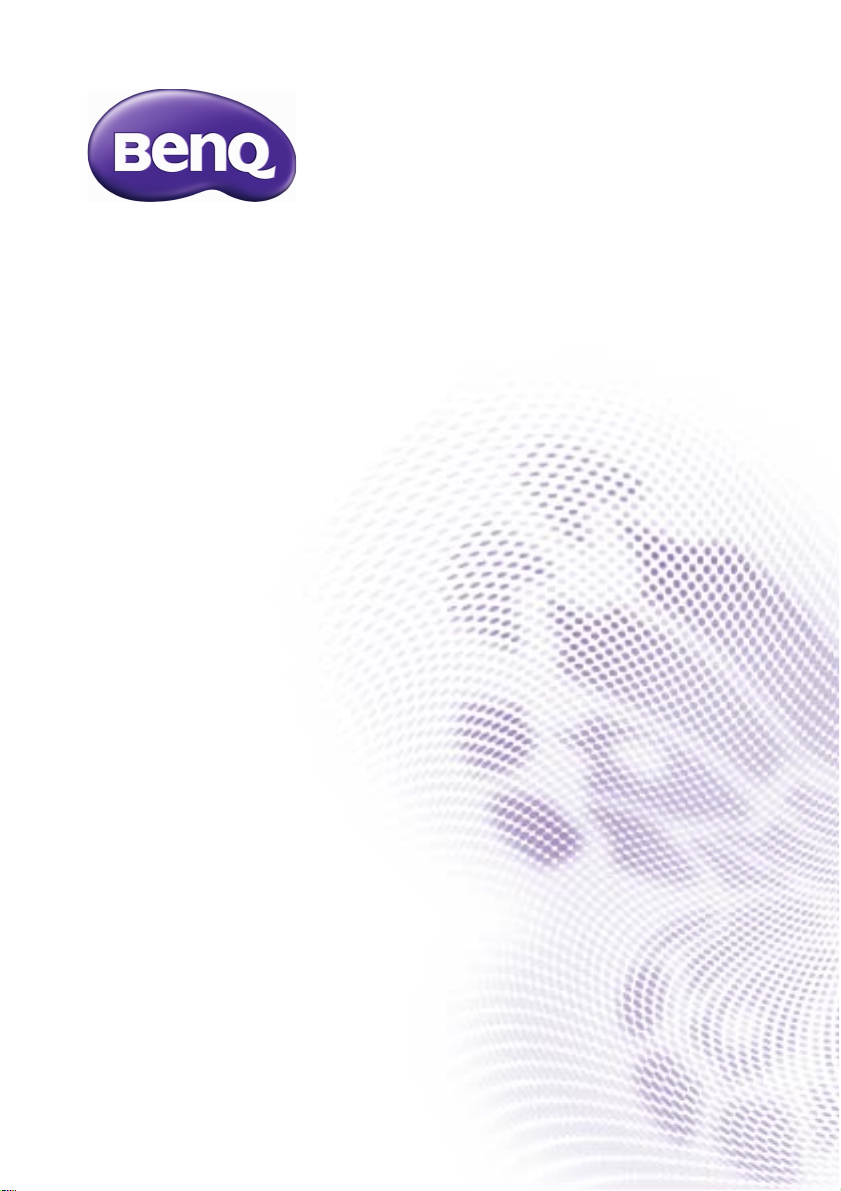
CH100
Full HD 휴대용 LED 프로젝터
사용 설명서
Page 2
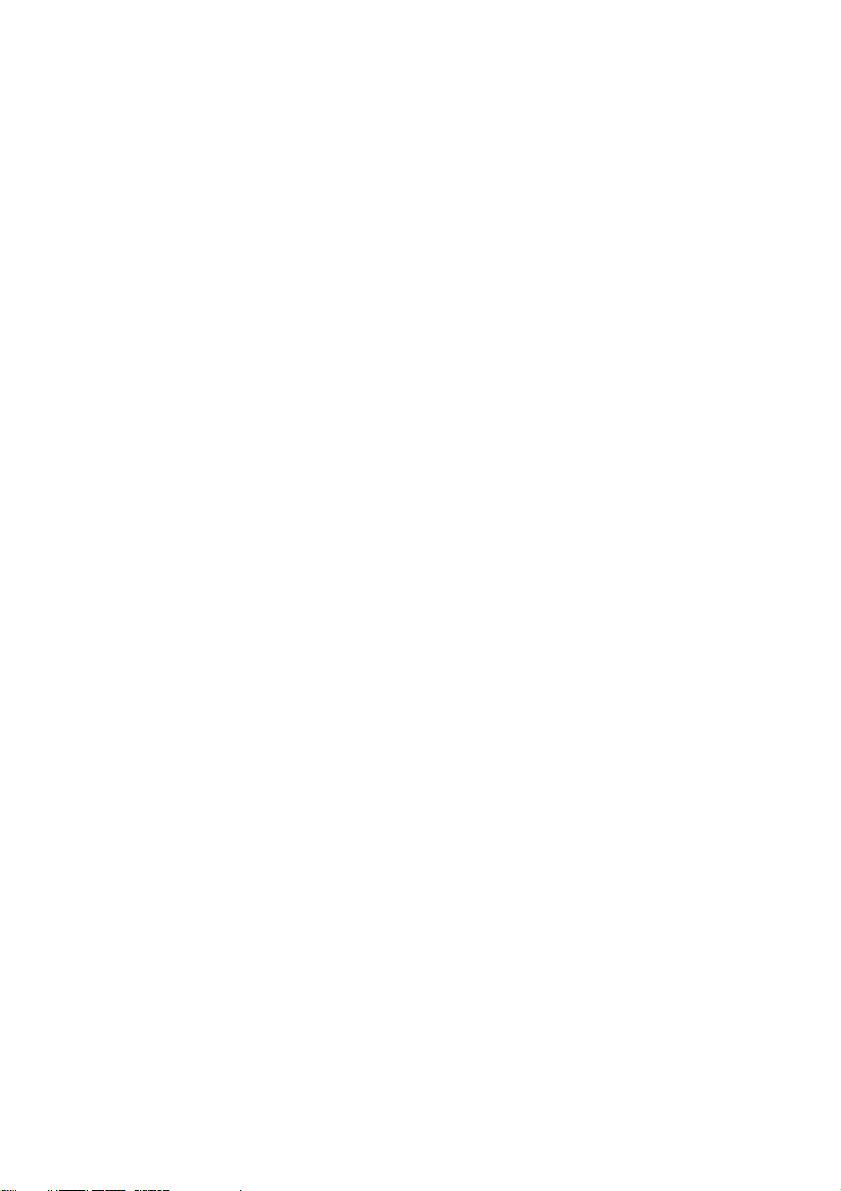
사용 설명서
중요한 안전 지침 ............... 3
개요 ................................ 7
프로젝터 기능........................... 7
제품 구성................................. 8
프로젝터 외관........................... 9
조작 도구와 기능 ......................10
설치 .............................. 14
위치 선택................................ 14
영사 이미지 크기 조정하기 ......... 15
연결 .............................. 16
전원 연결................................ 16
비디오 소스 장치 연결하기 ......... 16
가능한 연결 개요......................17
컴퓨터 연결하기....................... 18
HDMI 소스 장치 연결하기 .......... 20
MHL 소스 장치 연결하기 ............ 21
비디오 스트리밍 동글 연결하기 ... 22
컴포넌트 비디오 입력 장치
연결하기 ................................ 24
외부 스피커 연결하기 ................ 25
고급 OSD 메뉴 사용하기............ 44
유지 보수 ....................... 61
프로젝터 관리하기 ................... 61
램프 정보 ............................... 62
표시등 ................................... 63
문제 해결 ....................... 64
사양 .............................. 65
프로젝터 사양 ......................... 65
크기 ...................................... 66
천장 설치용 키트 ..................... 67
타이밍 도표 ............................ 68
보증 및 저작권 정보 ......... 72
작동하기 ........................ 26
프로젝터 시작하기.................... 26
프로젝터 종료하기.................... 28
프로젝터 보호하기.................... 29
영상 소스 선택하기 ................... 32
영사 이미지 조정하기 ................ 33
이미지 숨기기.......................... 35
메뉴 기능 ....................... 36
OSD 메뉴 정보......................... 36
기본 OSD 메뉴 사용하기 ............ 38
2 사용 설명서
Page 3
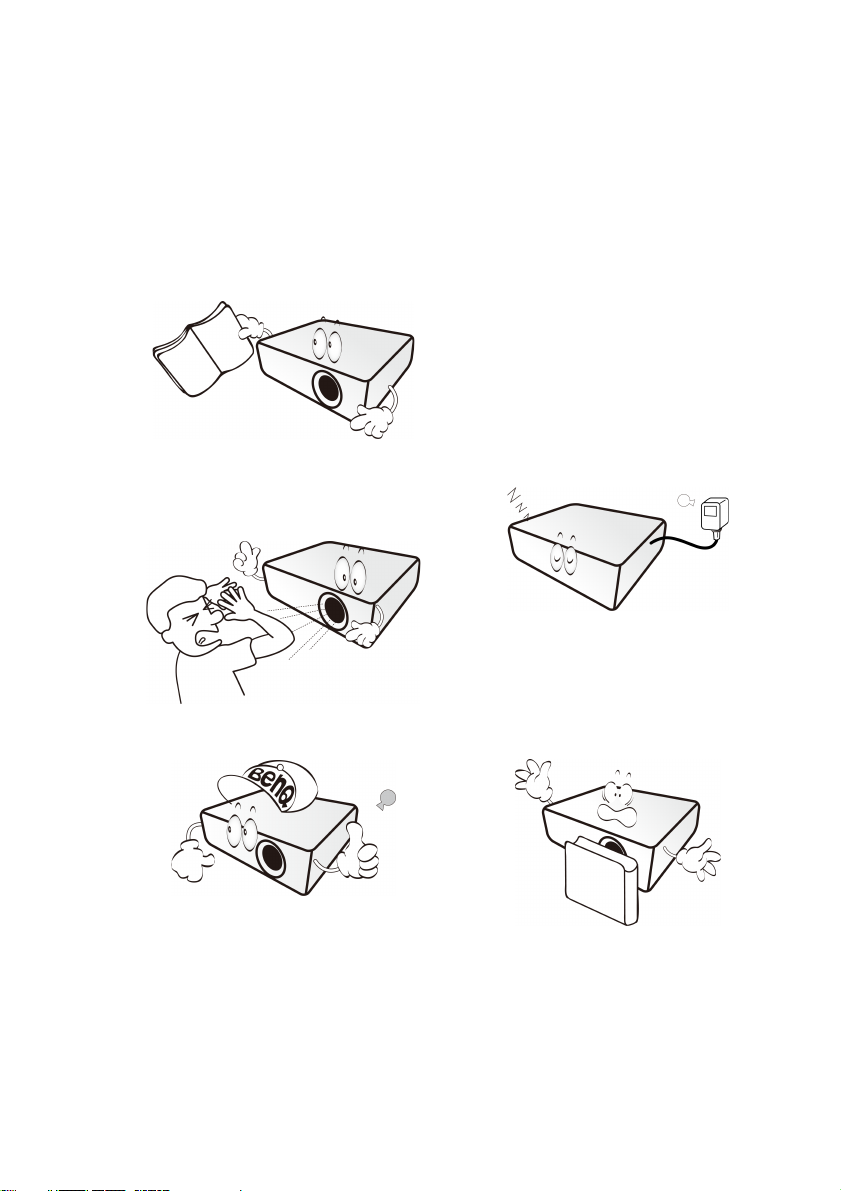
중요한 안전 지침
구입하신 프로젝터는 정보 기술 장비 안전에 대한 최신 표준을 따르도록 설계되어 검
사를 통과한 제품입니다 . 그러나 본 제품을 안전하게 사용하기 위해서는 본 설명서에
서 설명하고 제품에 표시된 지침을 따라야 합니다 .
1. 프로젝터를 작동하기 전에 설명서
를 잘 읽어 주시고 , 잘 보관해 두
었다가 나중에 참조하십시오 .
2. 작동 중에는 프로젝터 렌즈 정면을
바라보지 마십시오 .
기 때문에 시력이 손상될 수 있습
니다 .
3. 수리는 자격을 갖춘 정비 기술자에
게만 맡기십시오 .
빛 강도가 세
4. 일부 국가에서는 선간 전압이
불안정합니다 . 이 프로젝터는
100 - 240 V AC 에서 안전하게 작
동하지만 전원이 끊기거나 ± 10 볼
트의 과전류가 발생하면 작동하지
않을 수 있습니다 . 이와 같이 선간
전압이 불안정하거나 중단될 수 있
는 곳에서는 프로젝터를 연결할 때
장치 , 과전류 차단기 , 무
정전압
정전 전원 공급 장치 (UPS) 를 사
용하십시오 .
5. 프로젝터가 작동 중일 때 영사 렌
즈를 물건으로 가리지 마십시오 .
물건이 발열되거나 변형될 수 있습
니다 . 일시적으로 램프를 끄려면
BLANK ( 블랭크 ) 기능을 사용합
니다 .
3중요한 안전 지침
Page 4
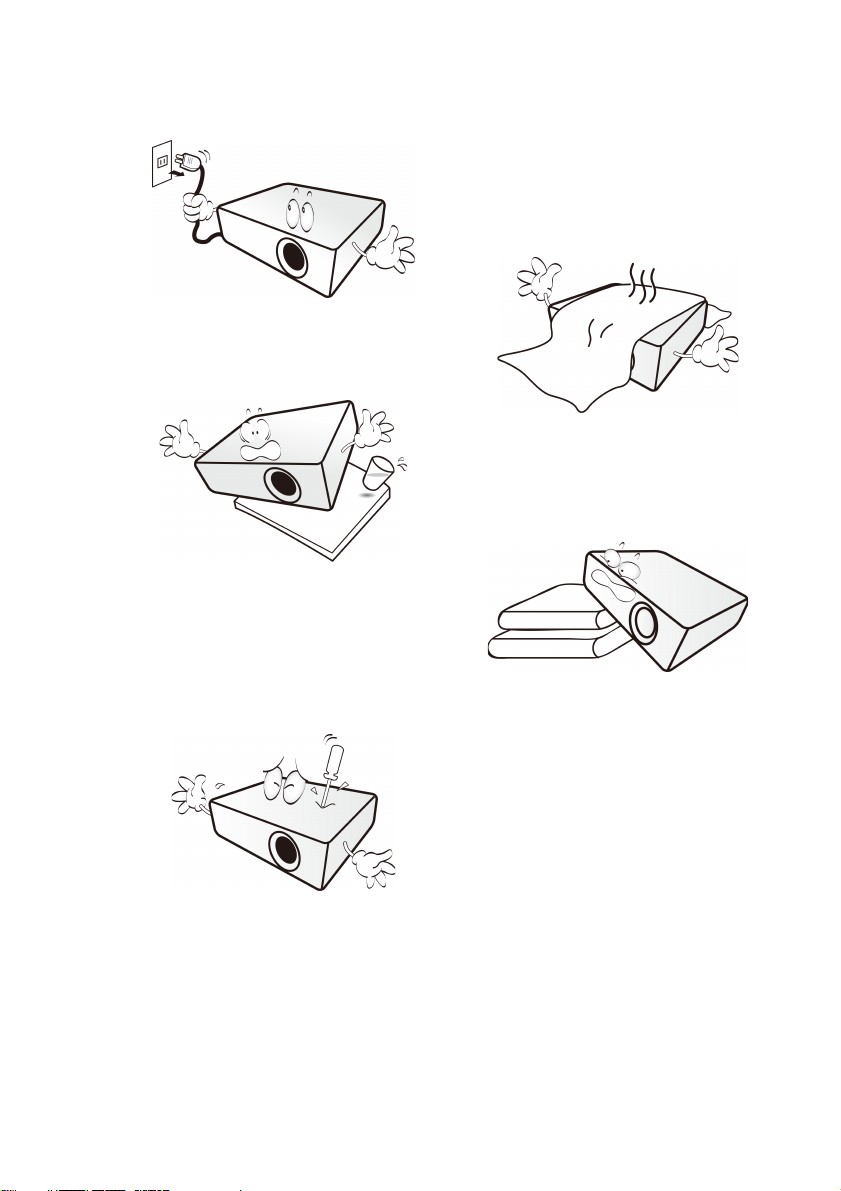
6. 프로젝터의 전원 플러그를 빼지 않
은 상태에서는 기타 전기 부품을
교체하지 마십시오 .
7. 고정되지 않은 손수레 , 받침대 , 탁
자 등에는 제품을 올려 놓지 마십
시오 . 제품이 떨어지면 크게 손상
될 수 있습니다 .
8. 프로젝터를 분해하지 마십시오 .
내부에 높은 전압의 전류가 흐르기
때문에 접촉에 의해 감전사할 수
있는 위험이 있습니다 . 수리가
필
요한 경우에는 반드시 필요한 자격
을 갖춘 정비 기술자에게 맡기십
시오 .
9. 통풍구를 막지 마십시오 .
- 프로젝터를 담요나 기타 침구류
등 , 표면이 부드러운 곳에 올려놓
지 마십시오 .
- 프로젝터를 헝겊이나 다른 물건으
로 덮지 마십시오 .
- 프로젝터 근처에 인화성 물질을 두
지 마십시오 .
통풍구가 심하게 막혀 있으면 , 프
로젝터 내부가 과열되어 화재가 발
생할 수 있습니다 .
10. 프로젝터를 작동할 때는 항상 평평
한 수평면 위에 놓으십시오 .
4 중요한 안전 지침
Page 5
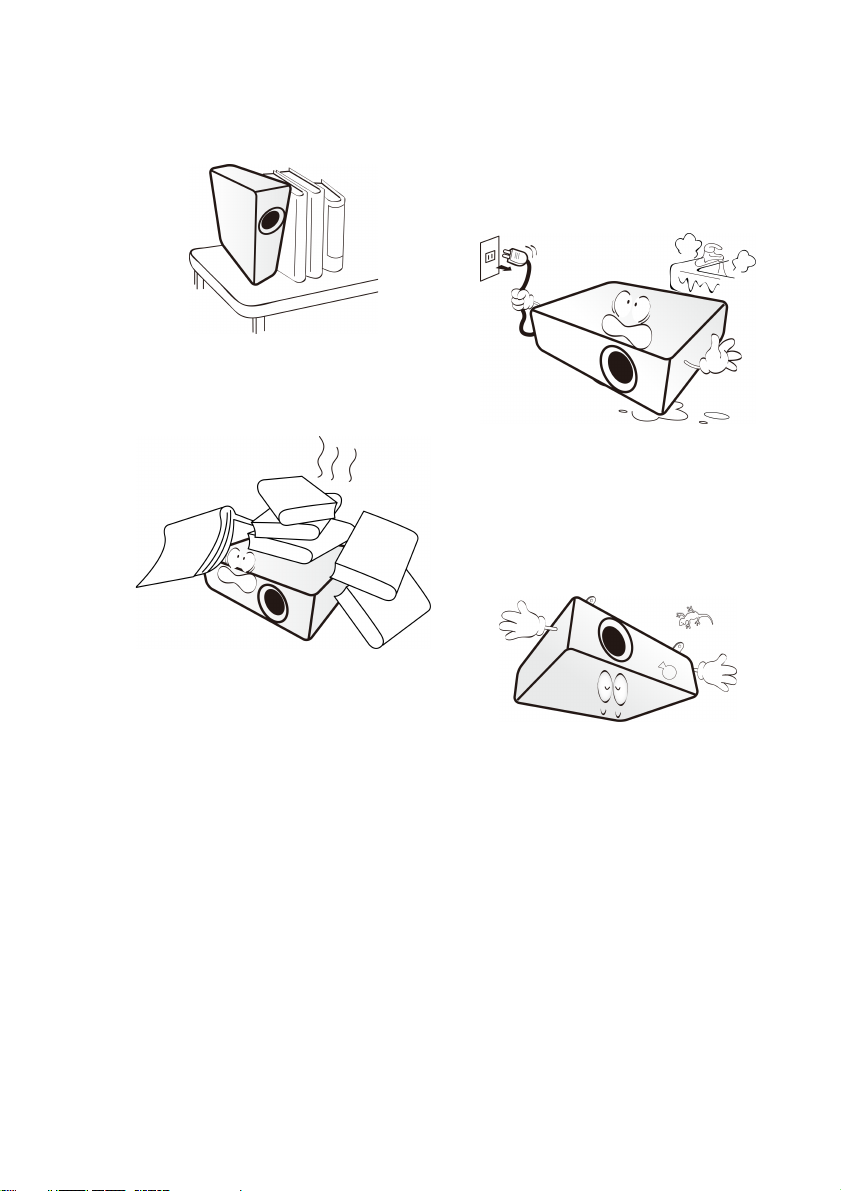
11. 프로젝터를 수직으로 세워두지 마
십시오 . 프로젝터가 떨어지면서
사람이 다치거나 프로젝터가 손상
될 수 있습니다 .
12. 프로젝터 위에 올라서거나 물건을
올려놓지 마십시오 . 프로젝터가
손상될뿐만 아니라 사람이 다칠 수
있습니다 .
14. 프로젝터 부근이나 위에 액체를 놓
지 마십시오 . 흘린 액체가 프로젝
터로 들어가면 고장 날 수 있습니
다 . 프로젝터에 물이 들어간 경우
에는 전원 콘센트에서 연결을 끊고
BenQ 에 문의하여 프로젝터를 수
리하십시오 .
15. 이 프로젝터는 천장에 설치할 수
있도록 뒤집힌 화면을 표시할 수
있습니다 . 설치할 때는 반드시
BenQ 프로젝터 설치용 키트를 사
용하십시오 . 자세한 내용은
지의 " 천장에 프로젝터 설치하기 "
를 참조하십시오 .
6 페이
13. 프로젝터가 작동 중일 때 통풍구에
서 온기가 느껴지거나 냄새가 풍길
수 있습니다 . 이것은 정상적인 현
상으로 제품에 결함이 있는 것이
아닙니다 .
16. 이 장치는 접지해야 합니다 .
5중요한 안전 지침
Page 6
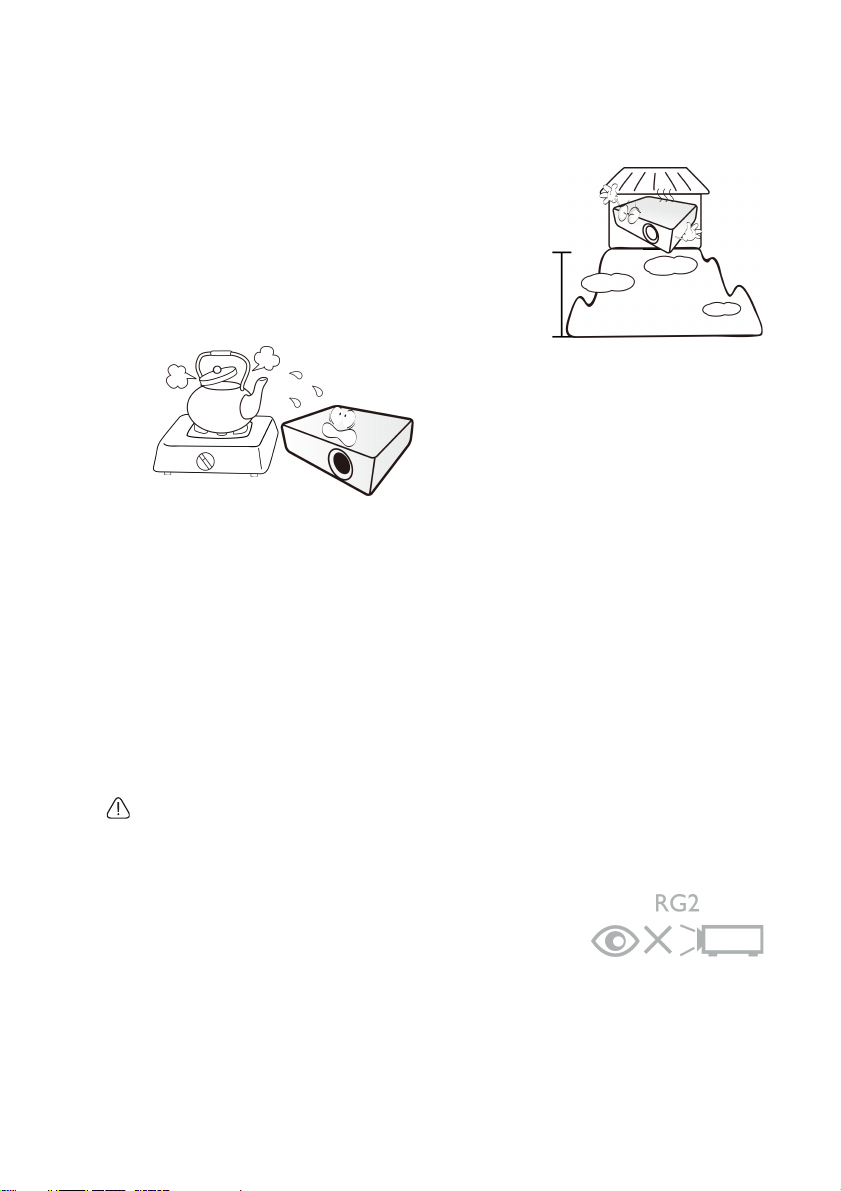
17. 프로젝터 보관 장소로 적합하지 곳
3000 m
(10000 피트 )
0 m
(0 피트 )
은 다음과 같습니다
- 환기가 잘 되지 않거나 밀폐된 공
간 . 50 cm 이상 벽과 거리를 두고
설치해야 프로젝터 주변에 통풍이
잘 됩니다 .
- 온도가 급변하는 곳 ( 예 : 창문이
모두 닫혀 있는 차량 내부 ).
- 습기 , 먼지 또는 담배 연기가 많은
공간 . 프로젝터의 광학 부품이 오
염되므로 수명이 단축되고 스크린
이 어둡게 보일 수 있습니다 .
.
- 화재 경보기 근처 .
- 실내 온도가 40℃/104°F 이상인 곳 .
- 고도가 3000 m(10000 피트 ) 를 넘
는 곳 .
천장에 프로젝터 설치하기
프로젝터를 천장에 설치할 경우 알맞은 BenQ 프로젝터 설치용 키트를 사용하여 안전
하고 단단하게 설치하십시오 .
프로젝터 천장 설치용 키트가 BenQ 제품이 아니면 , 부정확한 치수나 길이의 나사 사
용으로 인해 프로젝터가 천장에 제대로 설치되지 않아 천장에서 떨어질 수 있습니다 .
BenQ 프로젝터 설치용 키트는 해당 BenQ 프로젝터 판매업체에서 구입할 수 있습니
다 . 또한 , BenQ 는 Kensing to n 잠금 장치와 호환되는 별도의 보안
프로젝터의 Kensington 잠금 장치 슬롯과 천장 설치 브래킷의 바닥에 안전하게 연결하
도록 권장합니다 . 이 케이블은 설치 브래킷에 부착된 상태가 느슨해질 경우에 프로젝
터를 구속하는 보조적인 기능을 합니다 .
Hg - 램프에는 수은이 들어 있습니다 . 지역 폐기법에 따라 처리하십시오 . 자세한 내용은
www.lamprecycle.org 를 참조하십시오 .
위험 그룹 2
1. 램프 및 램프 시스템에 대한 광생물학 안전성 분류에
따라 이 제품은 위험 그룹 2, IEC 62471-5:2015 에 해당
합니다 .
2. 이 제품에서 유해한 시방사가 방출될 가능성이 있습
니다 .
3. 작동 중인 램프를 응시하지 마십시오 . 눈에 해를 입을 수 있습니다 .
4. 모든 밝은 광원과 마찬가지로 , 빔을 똑바로 쳐다보지 마십시오 .
6 중요한 안전 지침
케이블을 구입해서
Page 7
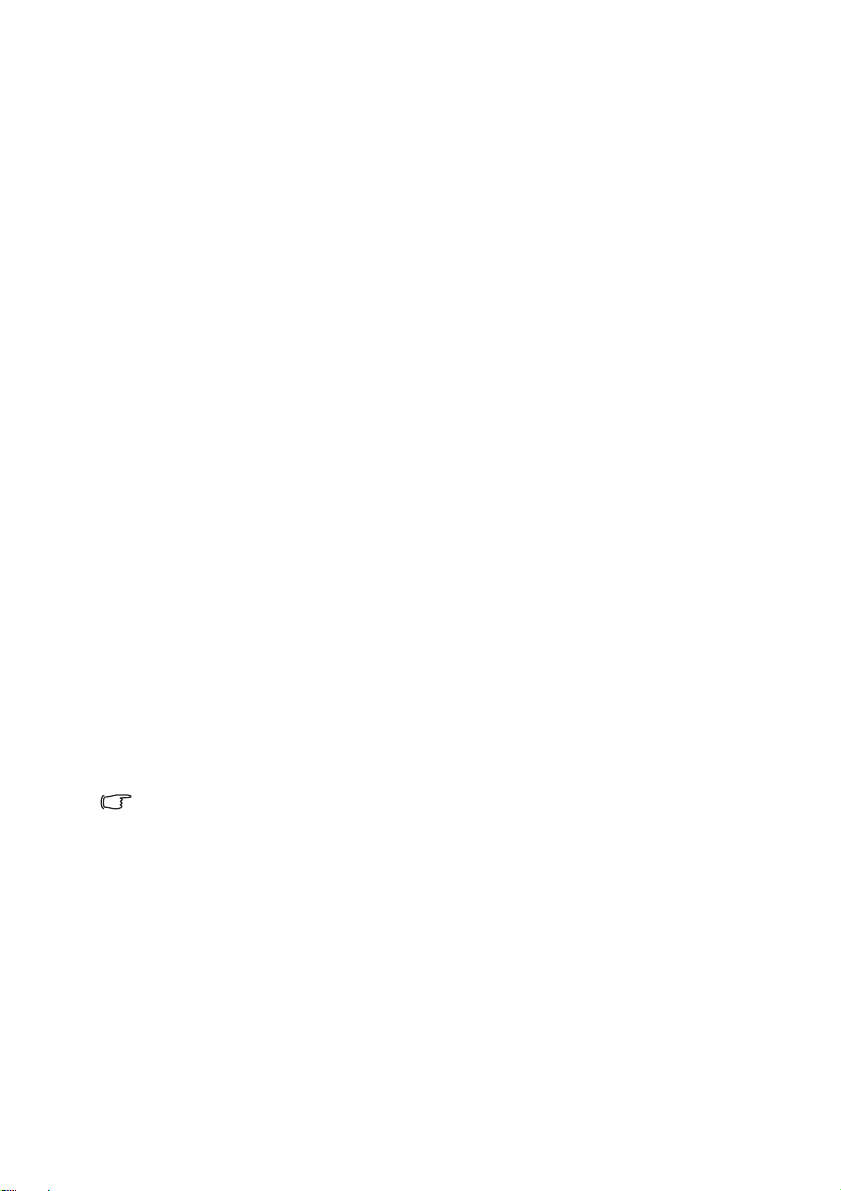
개요
프로젝터 기능
이 프로젝터는 고성능 광학 엔진 영사 기능과 사용하기 편리한 디자인을 갖추고 있어
안정성이 높고 이용이 간편합니다 .
이 프로젝터의 특징은 다음과 같습니다 .
• 고급 LED 광원
오래 지속되는 LED 광원은 기존 램프보다 수명이 더 깁니다 .
•DLP 기술을 사용한 광학 엔진
Full HD 해상도 및 밝은 이미지 .
• 유용한 많은 기능
iPhone/iPad, Android 기기 , 멀티미디어 플레이어 및 컴퓨터를 지원합니다 .
• 휴대
• 여러 입력 포트
• 오디오 입력 및 출력
• 듀얼 OSD
• 영사되는 화면의 시각적인 밝기는 주변 조명 상태 , 선택한 입력 신호의 명암비 / 밝기 설정 등에 따
• 램프 밝기는 시간이 지나면서 떨어지며 램프 제조업체 사양에 따라 다를 수 있습니다 . 이것은 정상
•LED 표시등이 빨간색으로 켜지거나 램프 교체 시간을 알리는 메시지가 표시되면 현지 BenQ 고객
용이
프로젝터는 작고 가벼워서 출장을 가거나 여가 활동을 즐길 때 유용합니다 .
PC, HDMI, HDMI/MHL 및 HDMI/MICRO-B 를 포함한 여러 입력 포트를 지원하므로
주변 장치와의 연결이 보다 유연합니다 .
5W x 2 스피커 , 오디오 입력 ( 미니 잭 φ3.5 mm) 및 오디오 헤드폰 출력 ( 헤드폰
잭 φ3.5 mm) 장착됨 .
서로 다른 사용 시나리오를 위해
기본 OSD 는 직관적이고 간편한 반면 고급 OSD 는 모든 범위의 고급 조절을 제공
합니다 .
라 달라지고 영사 거리와 비례합니다 .
적인 현상입니다 .
서비스 센터에 연락하여
두 가지 유형의 OSD 메뉴가 설계되었습니다 :
도움을 받으십시오 .
7개요
Page 8
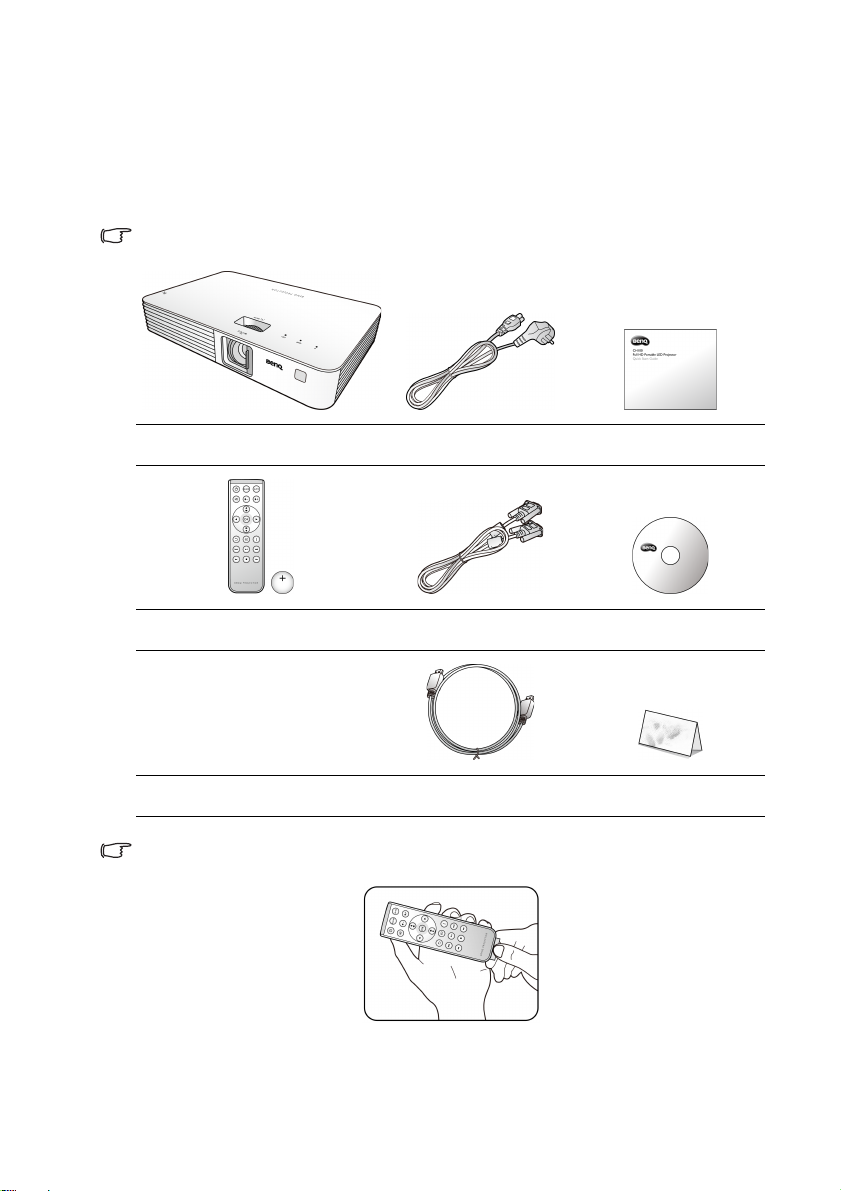
제품 구성
조심해서 포장을 뜯고 다음 물품들이 모두 포함되어 있는지 확인하십시오 . 한 물품이
라도 빠진 것이 있으면 , 해당 제품 판매업체에 문의하십시오 .
기본 제공 부속품
해당 지역에 적합한 부속품이 제공되므로 그림과 다를 수 있습니다 .
프로젝터
리모컨 ( 배터리 포함 )VGA 케이블 사용 설명서 CD
•*보증서는 특정 지역에서만 제공됩니다 . 자세한 내용은 해당 제품 판매업체에 문의하십시오 .
• 리모컨을 사용하기 전에 탭을 당기십시오 .
전원 코드 요약 설명서
HDMI 케이블 보증서 *
8 개요
Page 9
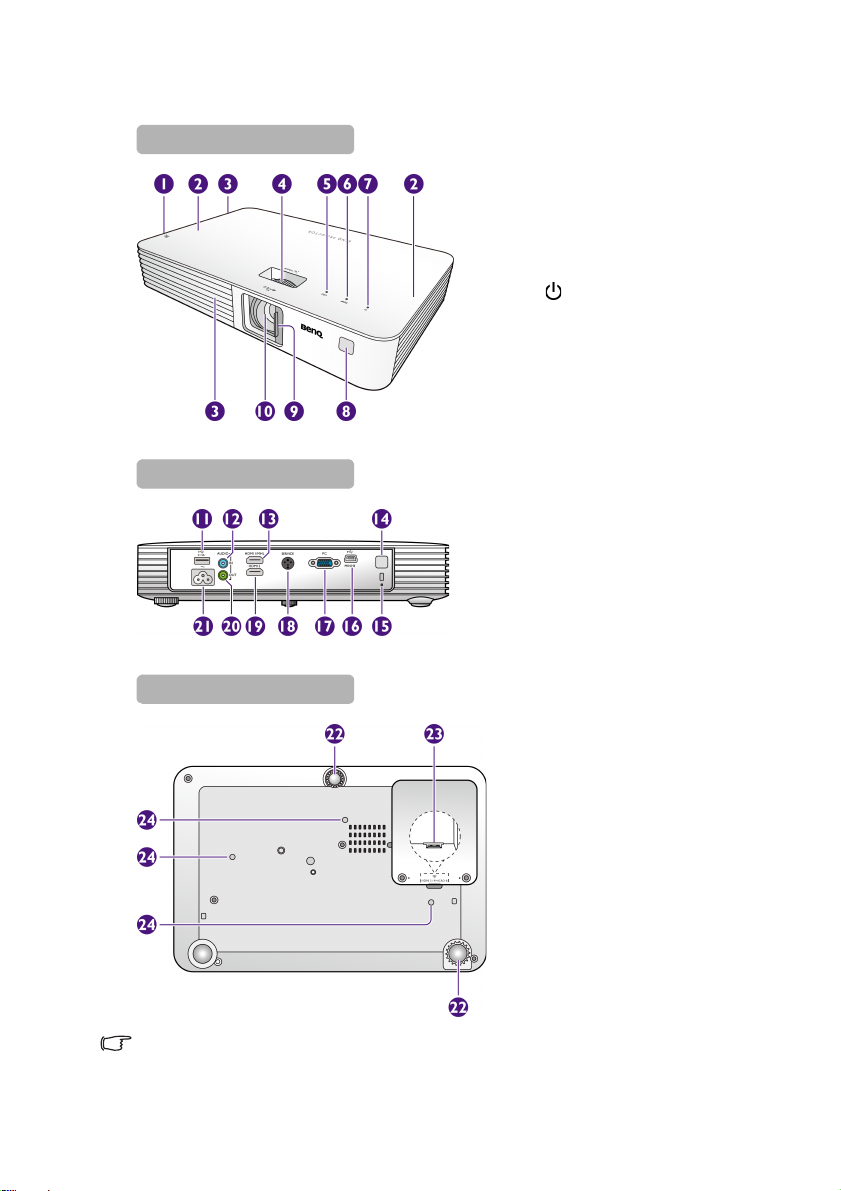
앞 / 위 모습
뒷면
하단 모습
프로젝터 외관
1. 통풍구 ( 뜨거운 공기 배출구 )
2. 내장된 스피커
3. 통풍구 ( 냉기 흡입구 )
4. 초점 조정기
5. LED 표시등
6. TEMP ( 온도 ) 표시등
7. 전원 버튼 / 전원 표시등
8. 앞 IR 원격 센서
9. 렌즈 덮개
10. 영사 렌즈
11. USB Type-A 포트
- BenQ QCast( 별매품 ) 같은
HDMI/MHL 동글을 충전하는
전원을 공급합니다 . 자세한
내용은 페이지 22 를 참조하
십시오 .
12. 오디오 입력 잭
13. HDMI 1/MHL- 입력 포트
14. 뒤 IR 원격 센서
15. Kensington 도난 방지 잠금
치 슬롯
16. Mini-B USB 포트
- 정비를 위해 사용됩니다 .
17. RGB (PC)/ 컴포넌트 비디오
(YPbPr/YCbCr) 신호 입력 잭
18. SERVICE ( 정비 ) 포트
- 정비를 위해 사용됩니다 .
19. HDMI 2 입력 포트
20. 오디오 출력 잭
21. AC 전원 잭
22. 조절 받침대
23. HDMI 3/MICRO-B 입력 포트
- 자세한 내용은 페이지 23 를
참조하십시오 .
24. 천장 설치 구멍
장
• 통풍구를 막지 않도록 하십시오 . 통풍구를 막으면 프로젝터가 과열되어 고장의 원인이 될 수 있습
니다 .
• 프로젝터 램프가 켜져 있을 때 렌즈 덮개가 항상 열려 있는지 확인하십시오 .
9개요
Page 10
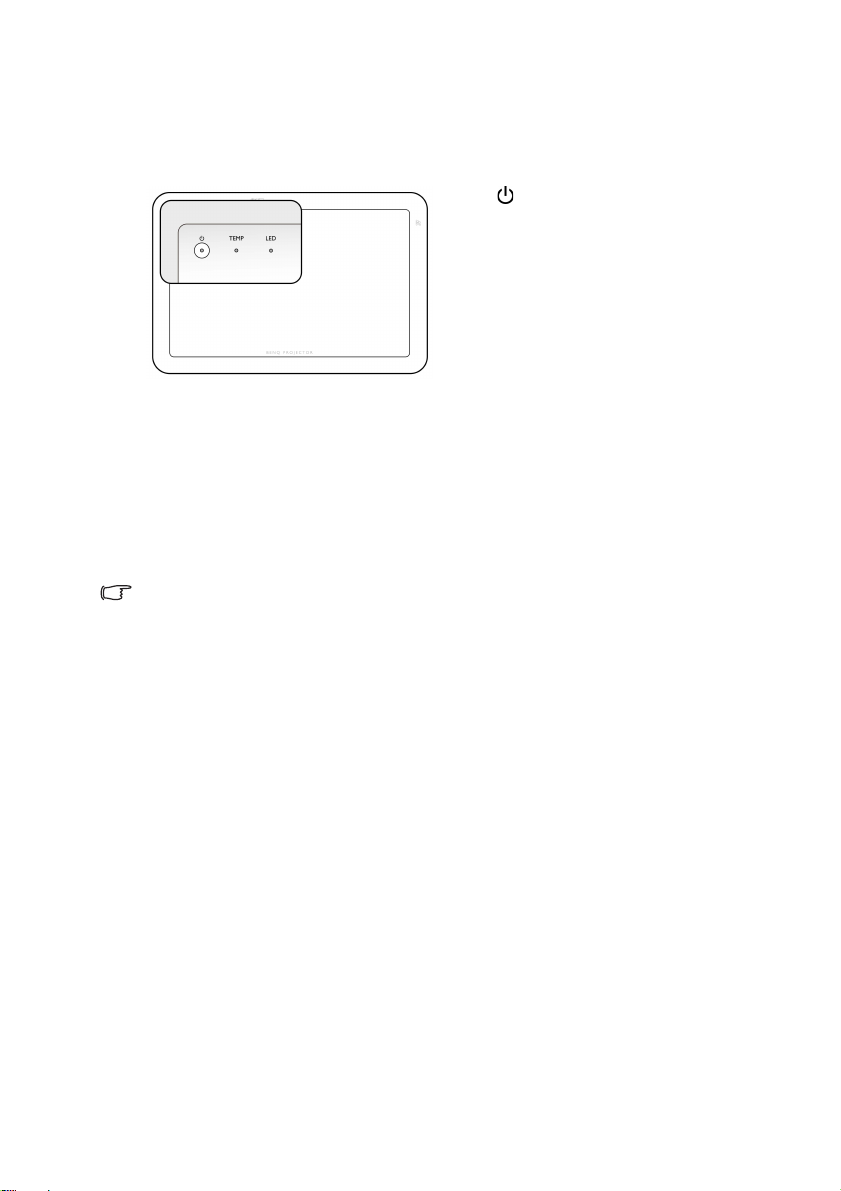
조작 도구와 기능
프로젝터
자세한 내용은 63 페이지의 " 표시등 " 을 참조하십시오 .
1. 전원 버튼 / 전원 표시등
• 대기 모드와 실행 모드 사이를
전환합니다 . 자세한 내용은 26
페이지의 " 프로젝터 시작하기 "
및 28 페이지의 " 프로젝터 종료
하기 " 를 참조하십시오 .
• 프로젝터가 사용 중일 때 표시
등이 켜지거나 깜박입니다 .
2. TEMP ( 온도 ) 표시등
프로젝터 온도가 너무 높으면 표시
등이 빨강으로 켜집니다 .
3. LED 표시등
램프 상태를 알 수 있습니다 . 램프
에 문제가 발생하면
거나 깜박입니다 .
표시등이 켜지
10 개요
Page 11
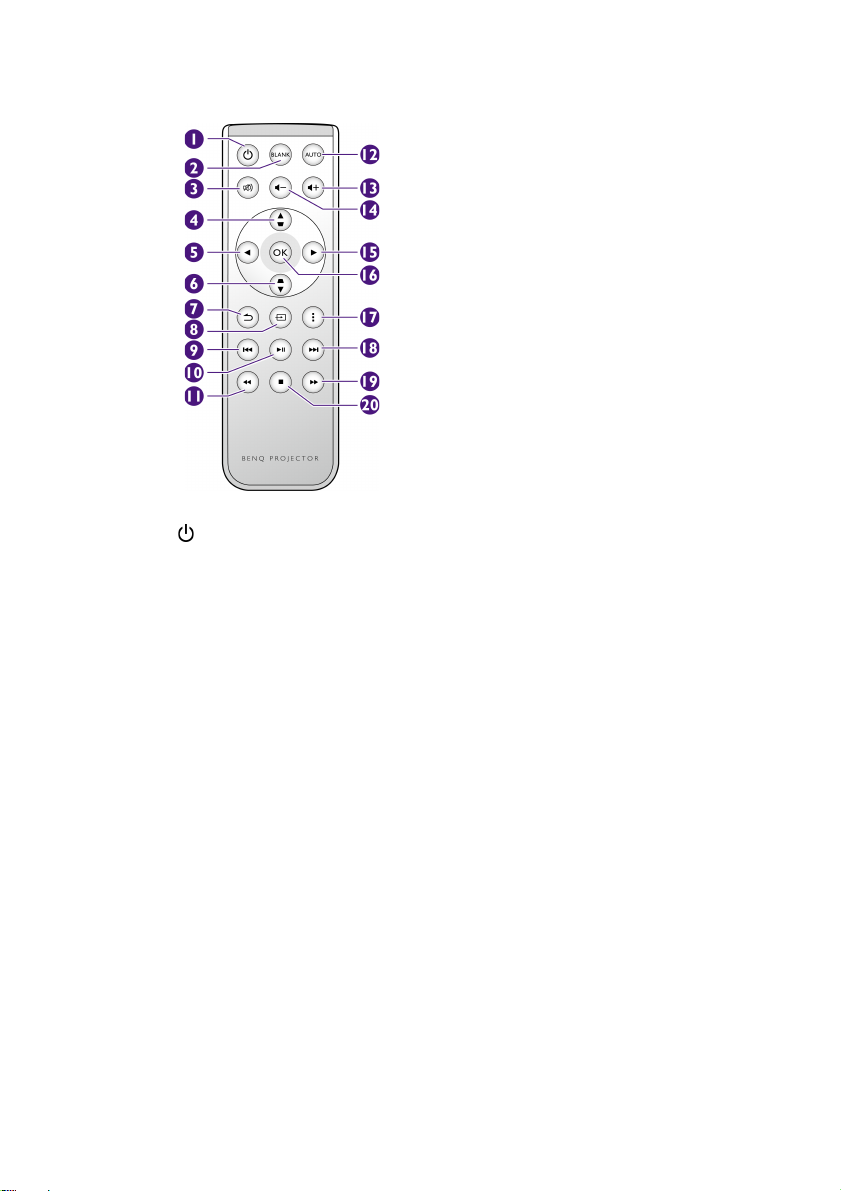
리모컨
1. 전원
대기 모드와 실행 모드 사이를
전환합니다 . 자세한 내용은 26
페이지의 " 프로젝터 시작하기 "
및 28 페이지의 " 프로젝터 종료
하기 " 를 참조하십시오 .
2. Blank ( 블랭크 )
화면 이미지를 숨깁니다 . 자세
한 내용은 35 페이지의 " 이미지
숨기기 " 를 참조하십시오 .
3. 음소거
프로젝터를 음소거 켜짐 및 꺼짐
사이에서 전환할 수 있습니다 .
4. 위쪽 화살표 키
온스크린 디스플레이 (OSD) 메
뉴가 켜진 상태일
- 위쪽으로 이동하여 원하는 메
뉴 항목을 선택합니다 .
때 :
온스크린 디스플레이 (OSD) 가
꺼진 상태일 때 :
- 수직 키스톤 창을 실행합니다 .
이 버튼을 사용하여 영사각 때
문에 사다리꼴이 된 이미지를
직접 바로잡을 수 있습니다 .
5. 왼쪽 화살표 키
온스크린 디스플레이 (OSD) 메뉴
가 켜진 상태일 때 :
- 왼쪽으로 이동하여 원하는 메뉴
항목을 선택합니다 .
- 밝기 , 명암비 등을
6. 아래쪽 화살표 키
온스크린 디스플레이 (OSD) 메뉴
가 켜진 상태일 때 :
- 아래쪽으로 이동하여 원하는 메
뉴 항목을 선택합니다 .
온스크린 디스플레이 (OSD) 가
꺼진 상태일 때 :
- 수직 키스톤 창을 실행합니다 .
이 버튼을 사용하여 영사각 때
문에 사다리꼴이 된 이미지를
직접 바로잡을 수 있습니다 .
7. 뒤로
상위 수준의 OSD 로 돌아갑니다 .
8. 영상 소스
입력 신호
니다 .
9. 이전
이전 비디오 , 오디오 , 사진 슬라
이드쇼 또는 문서를 재생합니다
(MHL 사용 시에만 작동 ).
10. 재생 / 일시 중지
비디오 , 음악 또는 사진 슬라이드
쇼를 재생 또는 일시 중지합니다
(MHL 사용 시에만 작동 ).
선택 막대줄을 표시합
조정합니다 .
11개요
Page 12
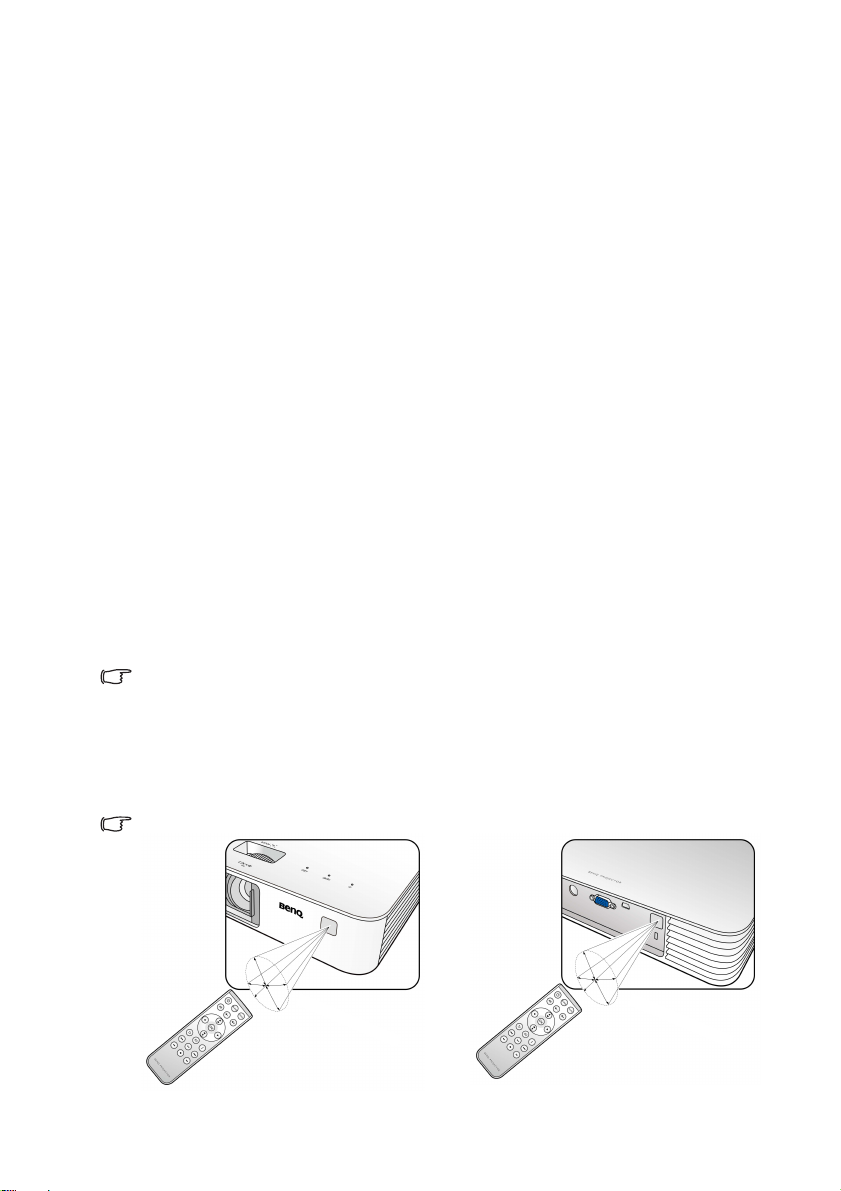
11. 되감기
약
3
0
°
전면에서 프로젝터 작동
후면에서 프로젝터 작동
약
3
0
°
비디오와 오디오 파일을 되감습
니다 (MHL 사용 시에만 작동 ).
12. AUTO ( 자동 )
표시된 이미지에 가장 적합한 이
미지 타이밍이 자동으로 선택됩
니다 . 자세한 내용은 34 페이지
의 " 이미지 자동 조정하기 " 를
참조하십시오 .
13. 볼륨 높임 키
프로젝터 오디오 볼륨을 높입
니다 .
14. 볼륨 낮춤 키
프로젝터 오디오 볼륨을 줄입
니다 .
15. 오른쪽 화살표 키
온스크린 디스플레이 (OSD) 메
뉴가 켜진
상태일 때 :
- 오른쪽으로 이동하여 원하는
메뉴 항목을 선택합니다 .
- 밝기 , 명암비 등을 조정합
니다 .
16. OK ( 확인 )
메뉴가 표시될 때 선택한 기능을
확정합니다 .
17. 메뉴
온스크린 디스플레이 (OSD) 메뉴
를 열고 / 닫습니다 .
18. 다음
다음 비디오 , 오디오 , 사진 슬라
이드쇼 또는 문서를 재생합니다
(MHL 사용 시에만 작동 ).
19. 빨리 감기
비디오와 오디오 파일을 빨리 감
습니다 (MHL 사용 시에만 작동 ).
20. 중지
비디오 및 오디오 재생을 중지합
니다 (MHL 사용 시에만 작동 ).
사용 중인 MHL 장치가 특정 리모컨 기능을 지원하지 않을 경우 MHL 조작 시 해당 기능이 작동하지 않
을 수 있습니다 . MHL 장치에서 사용 가능한 기능을 확인하십시오 .
리모컨 작동 범위
리모컨은 프로젝터의 IR 리모컨 센서와 수직으로 30 도 내에 있어야 제대로 작동합니
다 . 리모컨 센서와 리모컨 사이 거리는 8 m (~ 26 피트 ) 를 넘지 않아야 합니다 .
리모컨과 프로젝터 IR 센서 사이에 적외선을 가로막는 물체가 없어야 합니다 .
12 개요
Page 13
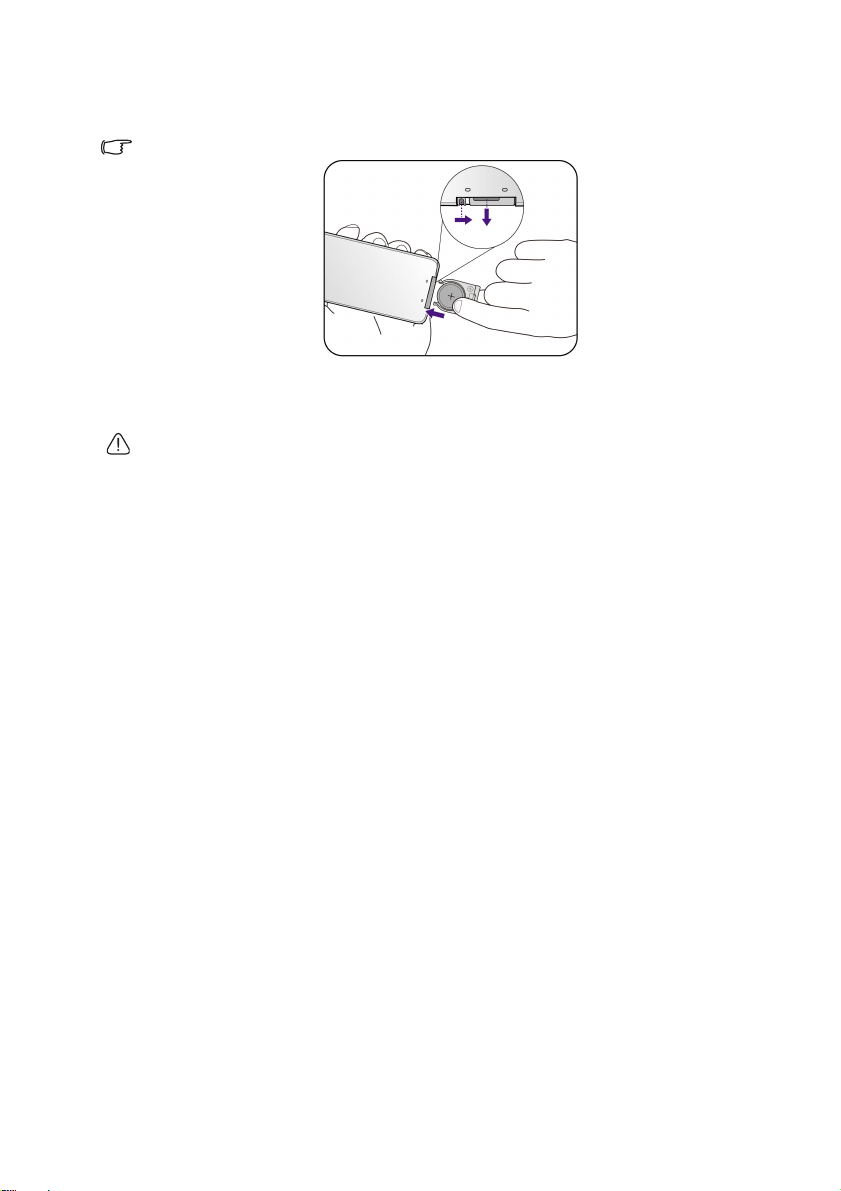
리모컨 배터리 교체하기
1. 배터리 고정판을 당기십시오 .
설명된 지침을 따르십시오 . 잠금 장치를 잡아 밀면서 배터리 고정판을 당기십시오 .
2. 새 배터리를 고정판에 넣으십시오 . 양극성이 바깥쪽을 향해야 합니다 .
3. 고정판을 리모컨에 다시 밀어 넣으십시오 .
• 지나친 열이나 습기는 피하십시오 .
• 배터리를 올바른 위치에 장착하지 않으면 배터리가 손상될 수 있습니다 .
• 배터리 제조업체가 권장하는 종류와 같거나 동등한 제품을 사용하여 교체하십시오 .
• 사용한 배터리는 제조업체의 지침에 따라 폐기하십시오 .
• 배터리를 화염 속에 던지지 마십시오 . 폭발 위험이 있습니다 .
• 배터리 전력이 소모되었거나 리모컨을 장기간 사용하지 않을 경우 , 배터리를 빼두어야 배터리 전
해액이 누출되면서 리모컨이 손상되지 않습니다 .
13개요
Page 14
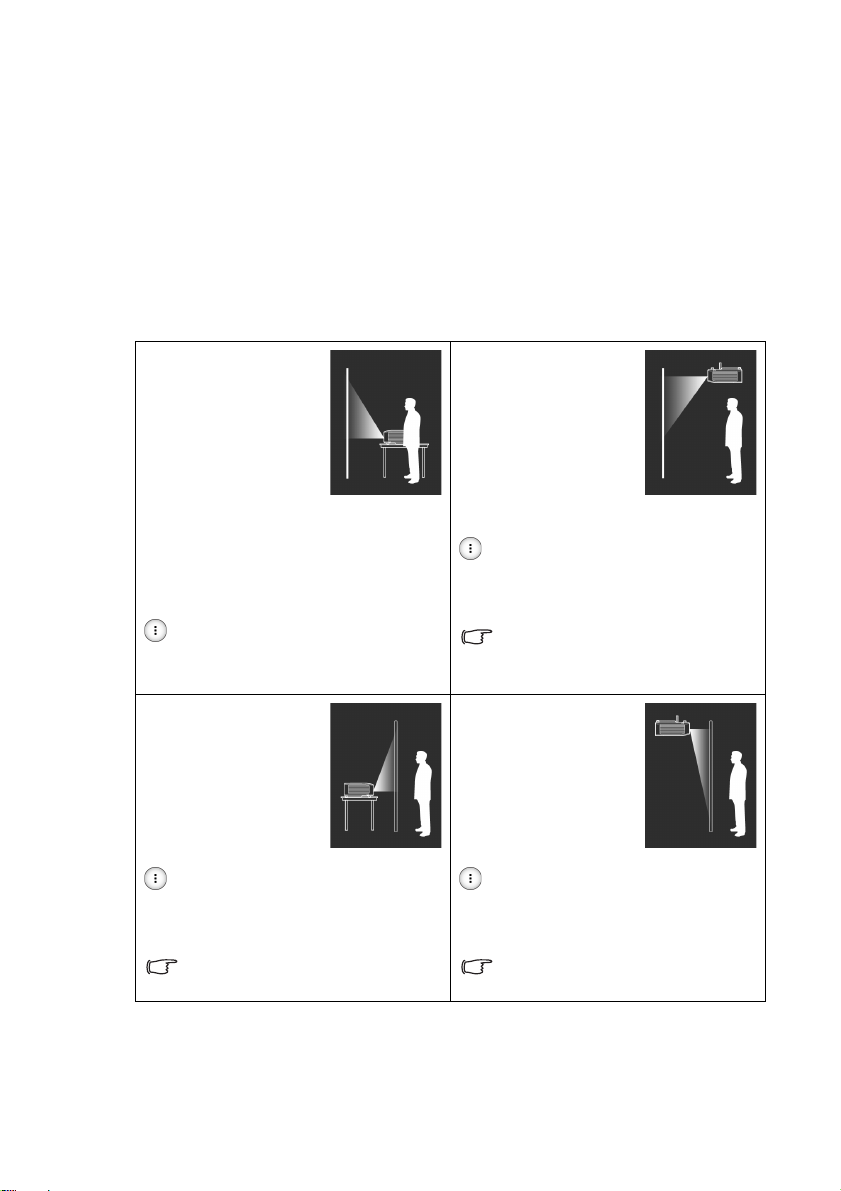
설치
위치 선택
프로젝터를 설치할 위치를 선택하기 전에 다음 요소를 고려해야 합니다 :
• 스크린의 크기 및 위치
• 전기 콘센트 위치
• 프로젝터와 나머지 장비 사이의 위치 및 거리
다음과 같이 프로젝터를 설치할 수 있습니다 .
1. 전면 :
스크린 앞 바닥 부근에
프로젝터를 설치할 때
적합합니다 .
이것이 프로젝터를 빨
리 설치하고 이동할 수
있도록 위치를 선택하
는 가장 일반적인
프로젝터를 켜고 다음 설정을 확인합
니다 :
를 누르고 설정 또는 시스템 설정 : 기
본 > 프로젝터 위치 > 전면를 선택하십
시오 .
3. 후면 :
프로젝터를 스크린 뒤
바닥 부근에 설치할 때
적합합니다 .
프로젝터를 켜고 다음
설정을 확인합니다 :
를 누르고 설정 또는 시스템 설정 : 기
본 > 프로젝터 위치 > 후면를 선택하십
시오 .
방법입니다 .
2. 천장 앞 :
프로젝터가 스크린 앞
쪽의 천장에 매달려 있
으면 이 위치를 선택하
십시오 .
프로젝터를 켜고 다음
설정을 확인합니다 :
를 누르고 설정 또는 시스템 설정 : 기
본 > 프로젝터 위치 > 천장 앞를 선택하
십시오 .
프로젝터를 천장에 설치하려면 대리점에
서 BenQ 프로젝터 설치용 키트를 구입하
십시오 .
4. 천장 뒤 :
프로젝터가 스크린 뒤
쪽의 천장에 있으면 이
위치를 선택하십시오 .
프로젝터를 켜고 다음
설정을 확인합니다 :
를 누르고 설정 또는 시스템 설정 : 기
본 > 프로젝터 위치 > 천장 뒤를 선택하
십시오 .
14 설치
특수한 후면 영사 스크린이 필요합니다 .
특수한 후면 영사 스크린과 BenQ 프로젝
터 설치용 키트가 필요합니다 .
Page 15
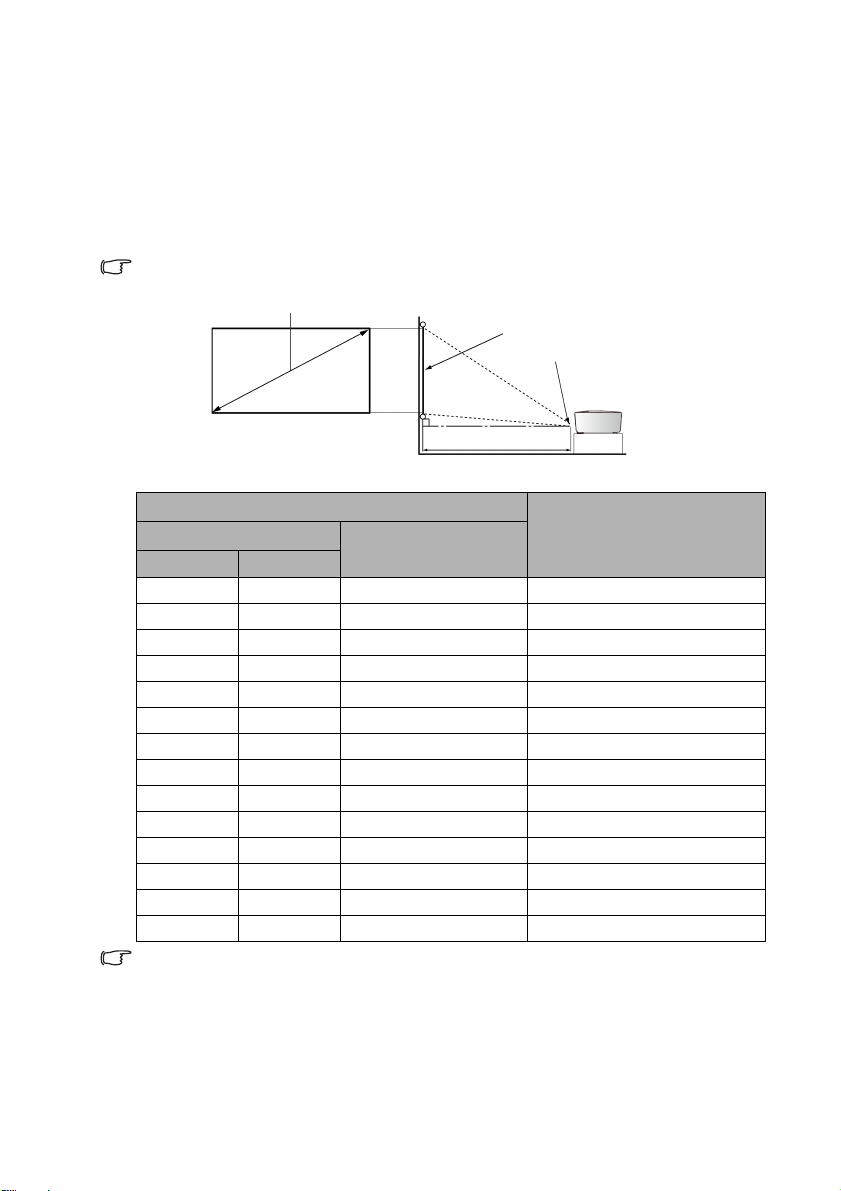
영사 이미지 크기 조정하기
16:9 스크린 대각선
영사 거리
렌즈 가운데
스크린
영사 크기
프로젝터 렌즈부터 스크린까지 거리 및 비디오 형식이 영사되는 이미지 크기에 영향
을 줍니다 .
아래 그림과 도표는 영사 거리를 결정하는 데 유용합니다 .
스크린 화면비는 16:9 이고 영사 이미지 화면비는 16:9 입니다 .
스크린 크기
대각선 길이
인치
30 762 664 x 374 736
40 1016 886 x 498 981
50 1270 1107 x 623 1226
60 1524 1328 x 747 1472
70 1778 1550 x 872 1717
80 2032 1771 x 996 1962
90 2286 1992 x 1121 2208
100 2540 2214 x 1245 2453
120 3048 2657 x 1494 2943
150 3810 3321 x 1868 3679
180 4572 3985 x 2241 4415
200 5080 4428 x 2491 4906
250 6350 5535 x 3113 6132
280 7112 6199 x 3487 6868
모든 측정은 근사값이며 실제 크기와 다를 수 있습니다 . 프로젝터를 영구 설치하려는 경우에는 설치에
앞서 실제 프로젝터를 사용하여 영사 크기 , 거리 및 프로젝터의 광학적 특성을 물리적으로 테스트해 볼
것을 권장합니다 . 그래야 설치하기에 가장 적합한 위치를 정확하게 파악할 수 있습니다 .
mm
W (mm) x H (mm)
영사 거리 (mm)
15설치
Page 16
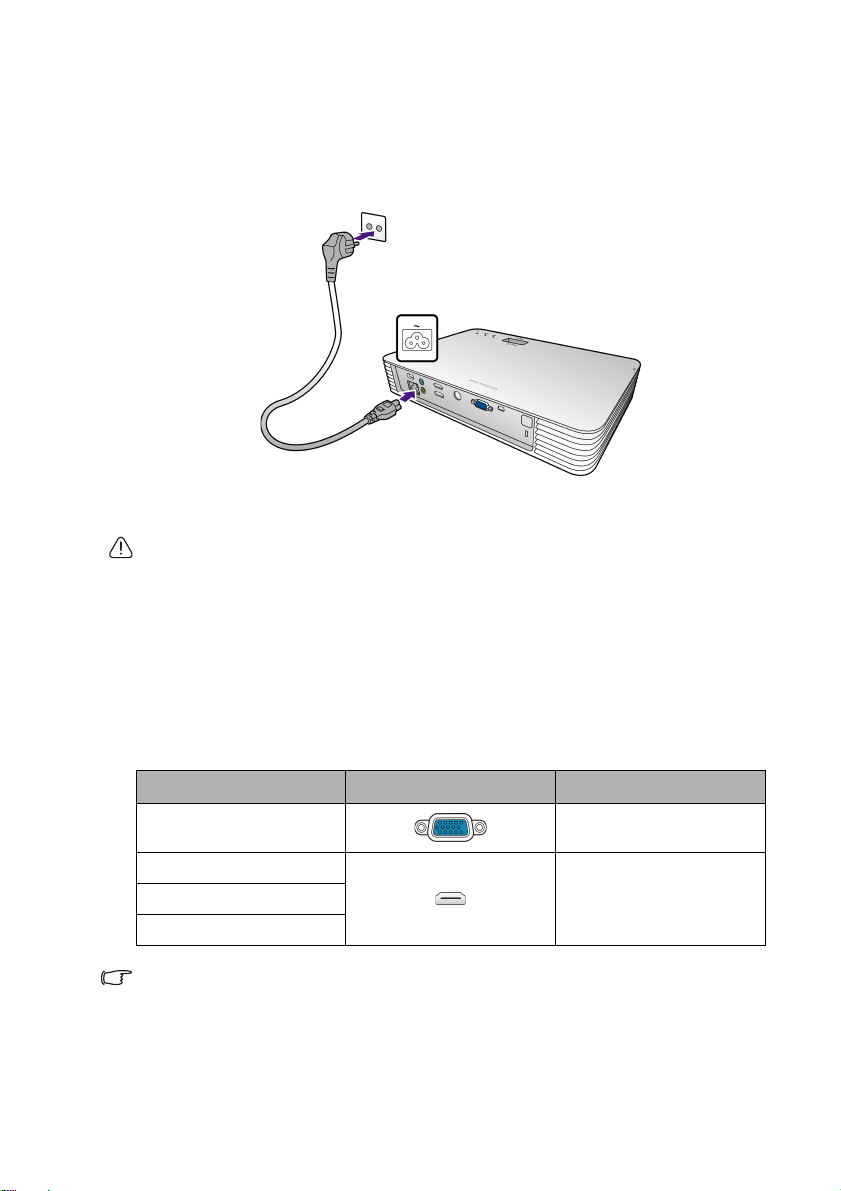
연결
전원 연결
1. 제공된 전원 코드의 한쪽 끝을 AC 전원 잭에 꽂습니다 .
2. 전원 코드의 플러그를 전원 콘센트에 연결합니다 . 프로젝터에 전원이 공급되면
프로젝터의 전원 표시등이 주황색으로 켜집니다 .
• 전기 충격 및 화재 같은 발생 가능한 위험을 방지하기 위해서는 함께 제공된 전원 코드를 사용하십
시오 .
• 전원 시스템 및 플러그 유형은 해당 국가 / 지역에 따라 달라질 수 있습니다 .
비디오 소스 장치 연결하기
연결 방법 중 하나만을 사용하여 프로젝터를 비디오 소스 장치에 연결해야 합니다 .
각 비디오 소스마다 이미지 품질이 다릅니다 . 적합한 방법은 아래 설명된 바와 같이
프로젝터와 비디오 입력 장치 모두에 동일한 단자를 사용할 수 있는지에 따라 달라집
니다 :
16 연결
단자 이름 단자 모양
PC
HDMI 1/MHL
HDMI 2
HDMI 3/MICRO-B
프로젝터를 켜고 비디오 입력 장치를 올바르게 선택했는데도 선택한 비디오 이미지가 나타나지 않으
면 , 비디오 입력 장치가 켜져 있고 올바르게 작동하는지 확인하십시오 . 또한 , 신호 케이블이 올바르게
연결되어 있는지 검사하고 확인하십시오 .
화질
좋음
최상
Page 17
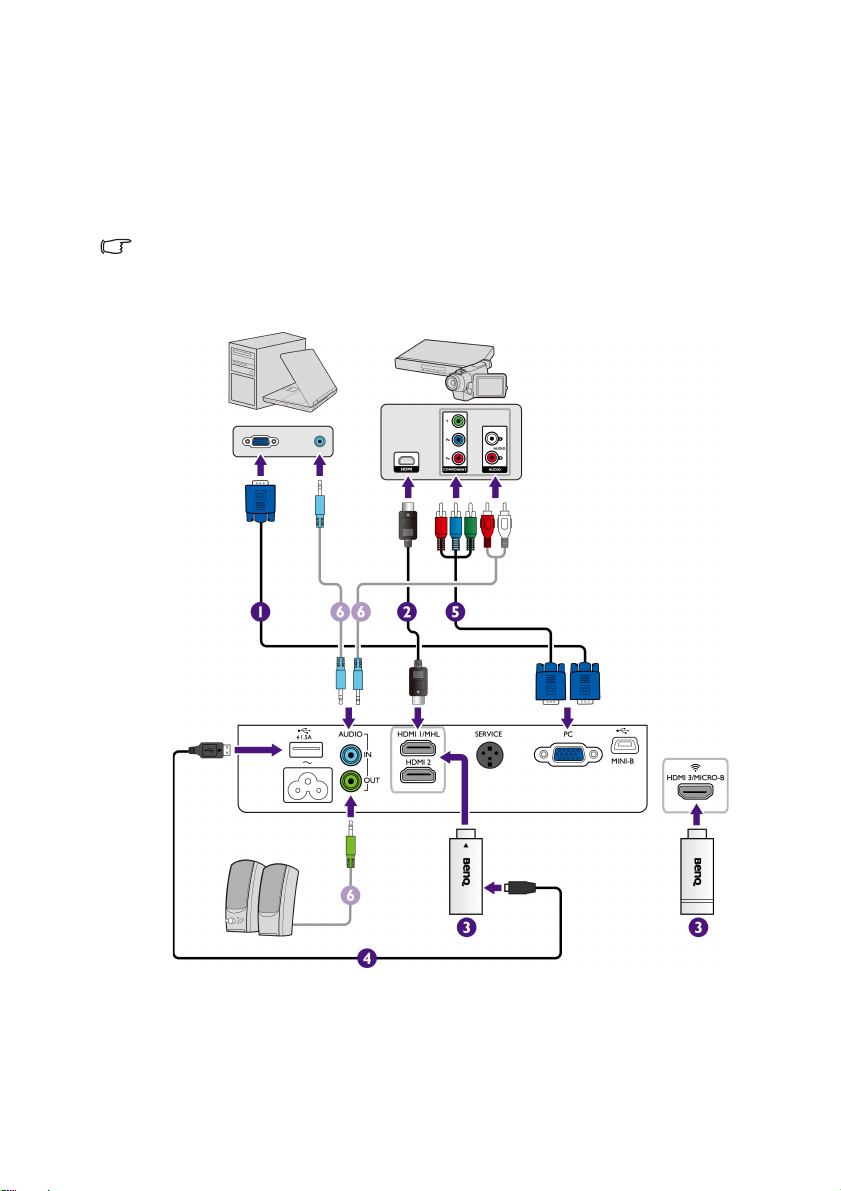
가능한 연결 개요
노트북 또는 데스크탑 컴퓨터
A/V 장치
스피커
프로젝터에 신호 입력 장치를 연결하려면 다음과 같이 하십시오 :
1. 장비를 모두 끈 후에 연결하십시오 .
2. 각 신호 입력 장치에 올바른 신호 케이블을 사용하십시오 .
3. 케이블을 단단히 꽂았는지 확인하십시오 .
• 다음 연결도에 나온 특정 케이블은 이 프로젝터와 함께 제공되지 않을 수 있습니다 ( 자세한 내용은
8 페이지의 " 제품 구성 " 참조 ). 이러한 케이블은 전자 제품 판매점에서 구입하십시오 .
• 아래 그림은 참조용입니다 . 프로젝터 뒤에 있는 연결 잭은 각 프로젝터 모델에 따라 다릅니다 .
1. VGA (D-Sub) 케이블
2. HDMI 케이블
3. 비디오 스트리밍 동글 ( 예 : BenQ
QCast)
4. USB 케이블
5. 컴포넌트 비디오 - VGA (D-Sub)
어댑터 케이블
6. 오디오 케이블
17연결
Page 18
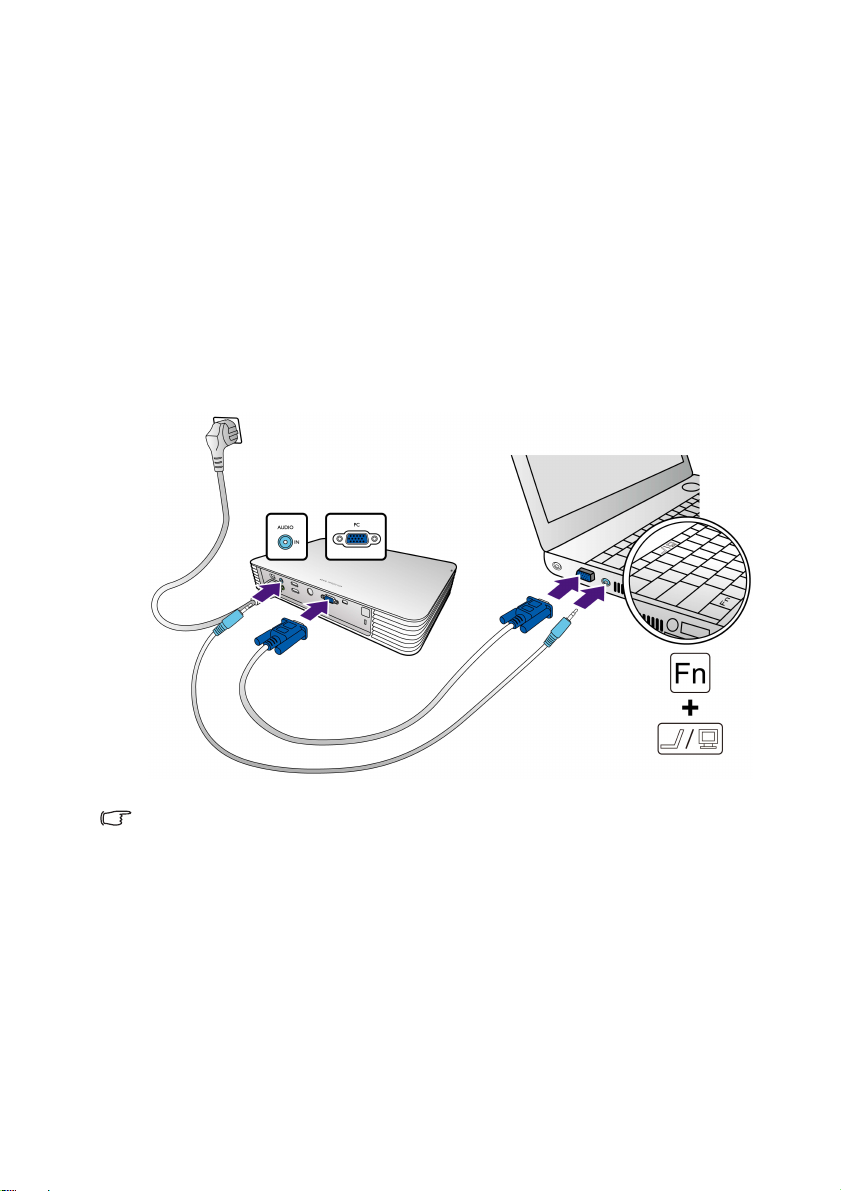
컴퓨터 연결하기
노트북 또는 데스크탑 컴퓨터
VGA 케이블
오디오 케이블
이 프로젝터에는 IBM® 호환 장치와 Macintosh® 컴퓨터에 모두 연결할 수 있는 VGA
(D-Sub) 입력 소켓이 있습니다 . 구형 Macintosh 컴퓨터에 연결할 경우 Mac 어댑터가
필요합니다 .
프로젝터를 노트북 또는 데스크탑 컴퓨터에 연결하려면 다음과 같이 하
십시오 :
•VGA 케이블 사용
1. 제공된 VGA 케이블을 컴퓨터의 D-Sub 출력 소켓의 한쪽 끝에 꽂으십시오 .
2. VGA 케이블의 다른 한쪽 끝을 프로젝터의 PC 소켓에 연결합니다 .
3. 프로젝터에 내장된 스피커를 사용하려면 , 적합한 오디오 케이블의 한쪽 끝을
컴퓨터의 오디오 출력 소켓에 꽂고 다른 한쪽 끝을 프로젝터의 오디오 입력 소
켓에 꽂습니다 .
18 연결
프로젝터에 노트북을 연결할 경우 대부분의 노트북에서 외장 비디오 포트가 켜지지 않습니다 . 보통
FN + F3 키 조합이나 CRT/LCD 키를 누르면 외부 디스플레이가 켜지거나 꺼집니다 . CRT/LCD 키 또
는 노트북에서 모니터 기호가 붙은 기능 키를 찾으십시오 . FN 과 해당 기호가 붙은 기능 키를 동시에
누르십시오 . 노트북에서 함께 사용하는 키 집합에 대해 알아보려면 노트북 설명서를 참조하십시오 .
Page 19
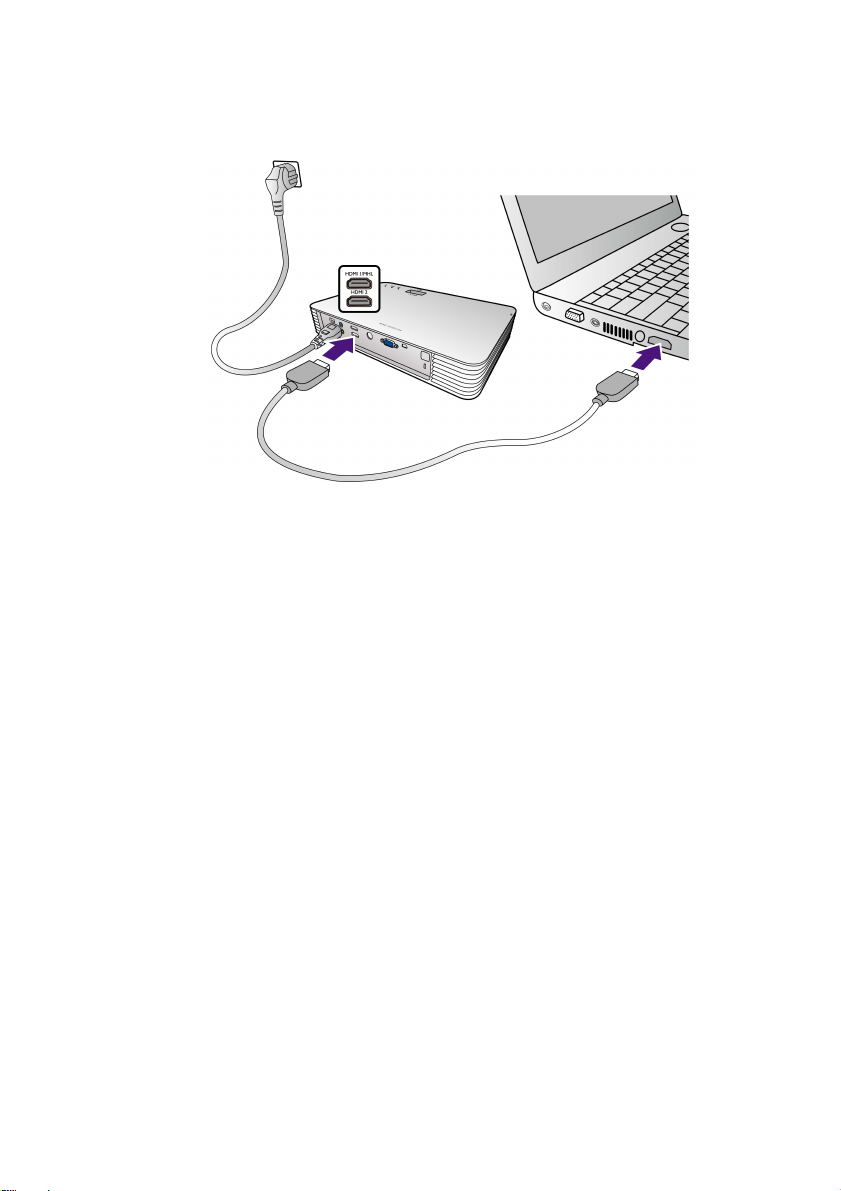
•HDMI 케이블 사용
1. HDMI 케이블의 한쪽 끝을 컴퓨터의 HDMI 출력 포트에 꽂으십시오 .
2. HDMI 케이블의 다른 한쪽 끝을 프로젝터의 HDMI 입력 포트에 꽂으십시오 .
19연결
Page 20
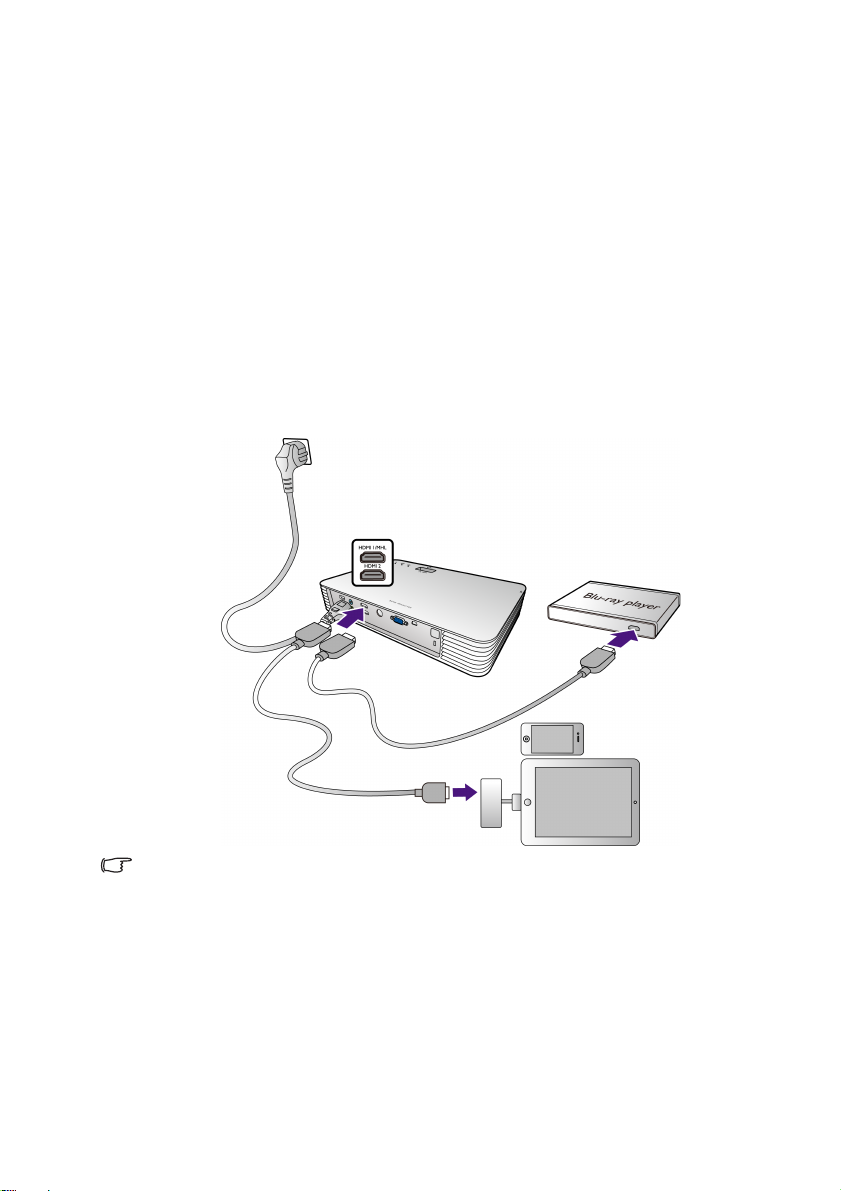
HDMI 소스 장치 연결하기
프로젝터에 제공된 HDMI 입력 잭을 사용하여 Blu-ray 플레이어 , DTV 튜너 또는 디스
플레이 같은 HDMI 소스 장치에 연결할 수 있습니다 .
HDMI (High-Definition Multimedia Interface) 는 DTV 튜너 또는 Blu-ray 플레이어와 같은
호환 장치 간에 압축되지 않은 비디오 데이터 전송을 지원하고 , 단일 케이블을 통해
신호를 전송합니다 . 진정한 디지털 시청각 경험을 제공합니다 .
사용하지 않고 있는 HDMI 출력 잭이 비디오 입력 장치에 있는지 살펴보십시오 :
있으면 , 다음과 같이 하십시오 .
•
• 없으면 , 장치 연결에 사용할 단자가 있는지 다시 확인해보십시오 .
HDMI 소스 장치에 프로젝터를 연결하려면 다음과 같이 하십시오 :
1. HDMI 케이블의 한쪽 끝을 HDMI 소스 장치의 HDMI 출력 포트에 꽂으십시오 .
2. HDMI 케이블의 다른 한쪽 끝을 프로젝터의 HDMI 입력 포트에 꽂으십시오 .
20 연결
Apple Digital AV 어댑터의 경우 www.apple.com 에서 구입할 수 있습니다 .
Page 21
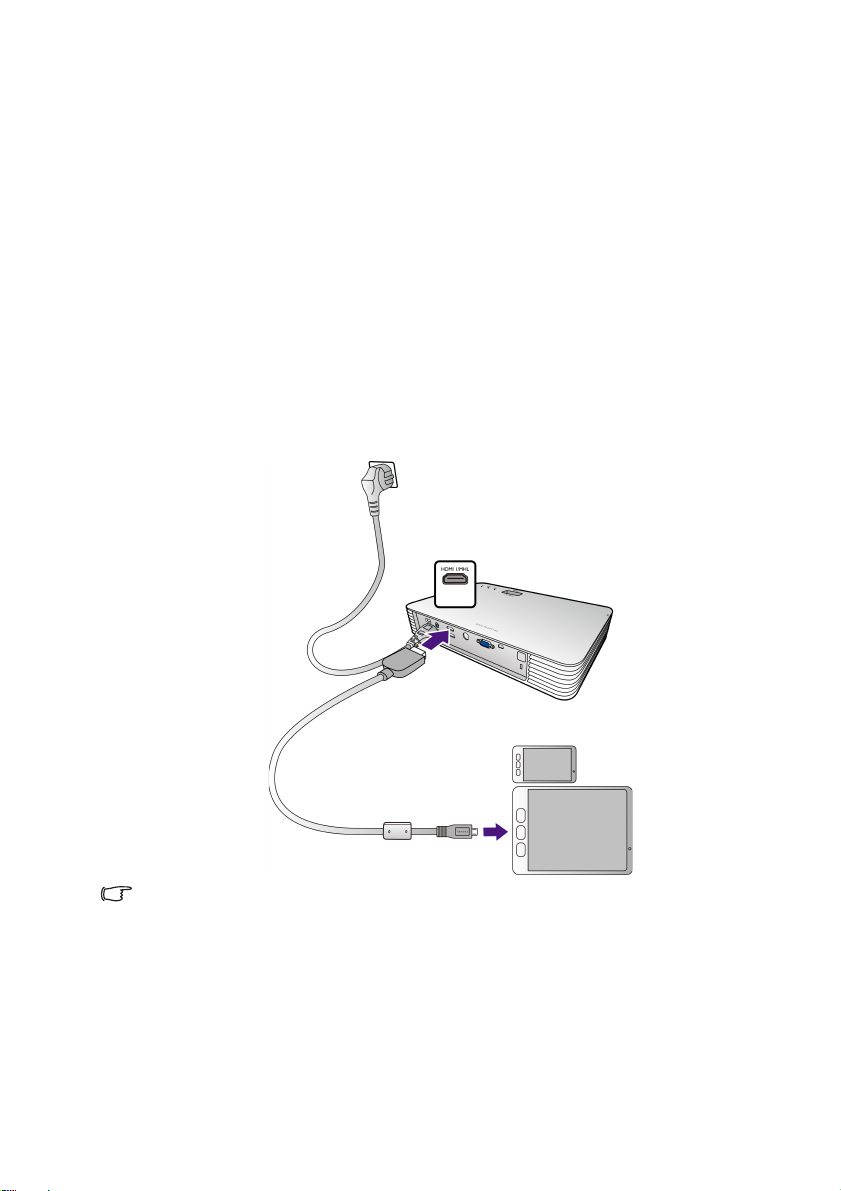
MHL 소스 장치 연결하기
이 프로젝터는 HDMI 입력 잭을 사용하여 MHL 장치 (MHL 사용 가능 ) 를 지원합니다 .
MHL 케이블을 사용하여 MHL 사용 가능 모바일 기기를 프로젝터에 연결하여 고선명
비디오를 매끄럽게 재생할 수 있습니다 .
MHL (Mobile High-definition Link) 는 모바일 폰 , 태블릿 , 기타 휴대용 소비자 가전 제품
같은 호환 장치 간에 압축되지 않은 비디오 및 오디오 전송을 지원하고 단일 케이블로
신호를 전송합니다 . 진정한 디지털
모바일 기기에서 MHL 을 사용할 수 있는지 여부를 알아봅니다 :
• 있으면 , 다음과 같이 하십시오 .
• 없으면 , 장치 연결에 사용할 단자가 있는지 다시 확인해보십시오 .
MHL 소스 장치에 프로젝터를 연결하려면 다음과 같이 하십시오 :
1. MHL 케이블의 MHL 쪽을 MHL 소스 장치의 MHL 출력 포트에 꽂으십시오 .
2. MHL 케이블의 HDMI 쪽을 프로젝터의 HDMI 1/MHL 입력 포트에 연결합니다 .
시청각 경험을 제공합니다 .
모든 모바일 장치가 MHL 사용 가능인 아닙니다 . 모바일 장치 판매업체에 문의하여 MHL 가능 여부를
확인하십시오 .
21연결
Page 22
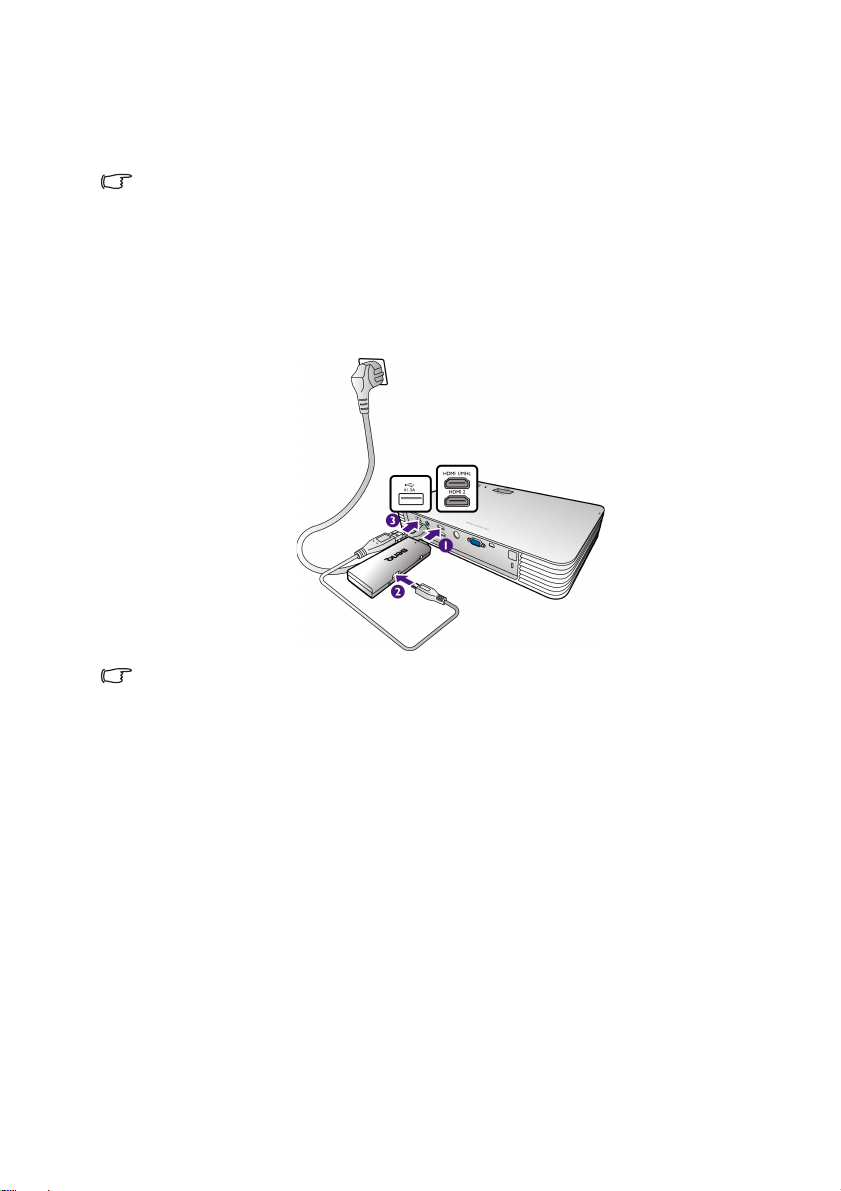
비디오 스트리밍 동글 연결하기
BenQ QCast( 별매품 ) 같은 비디오 스트리밍 동글을 이용하여 스마트 장치나 컴퓨터
로부터 무선 영사를 할 수 있습니다 .
• 연결을 하기 전에 프로젝터 전원이 켜져 있는지 확인하십시오 .
• 다른 브랜드의 HDMI/MHL 동글은 호환성을 보증할 수 없습니다 .
• BenQ QCast 동글은 프로젝터의 MHL 또는 HDMI 입력 포트를 통해 활성화될 수 있습니다 . 동글
에 있는 스위치를 요구된 대로 올바른 위치에 놓아야 합니다 . 자세한 내용은 BenQ QCast 사용 설
명서를 참조하십시오 .
동글을 HDMI 1/MHL 또는 HDMI 2 입력 포트에 연결
아래 그림과 같이 , 동글을 HDMI 1/MHL 또는 HDMI 2 입력 포트에 연결합니다 .
22 연결
USB 케이블은 동글을 충전하기 위한 전원을 공급합니다 .
Page 23

동글을 HDMI 3/MICRO-B 입력 포트에 연결
1. 프로젝터를 평평한 표면에 바닥이 위를 보게 놓으십시오 .
2. HDMI 3/MICRO-B 덮개를 고정하고 있는 나사를 풀고 덮개를 엽니다 .
3. 프로젝터 내부의 USB 케이블을 동글의 USB 포트에 연결한 다음 , 동글을
HDMI 3/MICRO-B 입력 포트에 연결합니다 .
USB 케이블은 동글을 충전하기 위한 전원을 공급합니다 .
감전을 방지하기 위해 , 젖은 손으로 꽂거나 뽑지 마십시오 .
4. HDMI 3/MICRO-B 덮개를 다시 제자리에 놓고 덮개를 고정시키는 나사를 조입
니다 .
23연결
Page 24

컴포넌트 비디오 입력 장치 연결하기
컴포넌트 비디오 - VGA
(D-Sub) 어댑터 케이블
오디오 케이블
A/V 장치
사용 안 하고 있는 컴포넌트 비디오 출력 소켓이 비디오 입력 장치에 있는지 살펴보십
시오 :
• 있으면 , 다음과 같이 하십시오 .
• 없으면 , 장치 연결에 사용할 단자가 있는지 다시 확인해보십시오 .
컴포넌트 비디오 소스 장치에 프로젝터 연결하기 :
1. 컴포넌트 비디오 - VGA (D-Sub) 어댑터 케이블의 3 RCA 유형 커넥터의 한쪽 끝
을 비디오 입력 장치의 컴포넌트 비디오 출력 소켓에 꽂으십시오 . 녹색 , 파랑 ,
빨강 등 , 플러그의 색상과 소켓의 색상이 같아야 합니다 .
2. 케이블의 다른 한쪽 끝을 프로젝터의 PC 소켓에 꽂으십시오 .
3. 프로젝터 스피커를 사용하려면 , 적합한 오디오 케이블의 한쪽 끝을 비디오 소
스 장치의 오디오 출력 소켓에 꽂고
입력 소켓에 꽂습니다 .
다른 한쪽 끝을 프로젝터에 내장된 오디오
24 연결
• 오디오 출력 잭을 이어폰 또는 외부 스피커에 연결하면 프로젝터의 내장 스피커에서 소리가 나지
않습니다 .
• 비디오 신호가 입력되지 않으면 프로젝터의 내장 스피커나 오디오 출력 잭에서 소리가 나지 않습니
다 . 또한 사운드를 조정할 수도 없습니다 .
Page 25

외부 스피커 연결하기
프로젝터의 내장 스피커 대신 외부 스피커를 통해 소리를 들을 수 있습니다 .
외부 스피커 소스 장치에 프로젝터 연결하기 :
적절한 스테레오 케이블을 외부 스피커와 프로젝터의 오디오 출력 잭에 연결합니다 .
오디오 케이블을 오디오 출력 잭에 연결하면 프로젝터의 내장 스피커가 음소거됩니다 .
25연결
Page 26

작동하기
프로젝터 시작하기
1. 프로젝터를 전원에 올바르게 연결했는지 확인하십시오 . 자세한 내용은 16 페이
지의 " 전원 연결 " 를 참조하십시오 .
2. 프로젝터를 켜기 전에 렌즈 덮개를 밀어서 엽니다 .
프로젝터 램프가 켜져 있을 때 렌즈 덮개가 항상 열려 있는지 확인하십시오 .
3. 프로젝터를 시작하려면 를 누릅니다 .
알림음 끄기에 대한 자세한 내용은 52 페이지의 " 전원 켜짐 / 꺼짐 알림음 " 을 참조하십시오 .
4. 프로젝터를 처음으로 켜는 경우에는 설정 마법사가 나타나 프로젝터 설정 작업
26 작동하기
전원 표시등이 녹색으로 깜박이고 팬이 작동을 시작합니다 .
프로젝터가 시작을 준비하는 동안 램프가 켜지고 스크린에 시작 이미지가 표시
됩니다 . 시작 준비 중에는 프로젝터가 다른 명령에 반응하지 않습니다 .
프로젝터가 켜질 때 전원 켜짐 알림음이 들리고 전원 표시등은 녹색으로 켜진
채 있습니다 .
을 안내합니다 . 이 작업을 이미 마친 경우에는 이 단계를 건너뛰십시오 .
• 화살표 키 (///)를 사용하여 메뉴 항목들 간을 이동합니다 .
• 를 사용하여 선택한 메뉴 항목을 확정합니다 .
Page 27

아래 설정 마법사 스크린샷은 참조용이며 실제 디자인과 다를 수 있습니다 .
i. 단계 1:
프로젝터 위치을 지정합니다 .
ii. 단계 2:
OSD 언어를 지정합니다 .
iii. 단계 3:
수직 키스톤을 지정합니다 .
수직 키스톤에 대한 자세한 내용은
35 페이지의 " 키스톤 보정하기 " 을
참조하십시오 .
iv. 단계 4:
영상 소스 자동 검색을 지정합니다 .
프로젝터가 켜질 때 프로젝터에게 사
용 가능한 신호를 항상 자동으로 검
색하게 하려면 " 켜짐 " 를 선택하십
시오 .
v. 단계 5:
메뉴 유형을 지정합니다 .
메뉴에 대한 자세한 내용은 36 페이
지의 "OSD 메뉴 정보 " 을 참조하십
시오 .
이제 초기 설정을 완료했습니다 .
5. 암호를 입력하라는 메시지가 표시되면 , 화살표 키를 사용하여여섯 자리 암호를
입력합니다 . 자세한 내용은 29 페이지의 " 암호 기능 사용하기 " 를 참조하십
시오 .
6. 연결된 모든 장치를 켭니다 .
27작동하기
Page 28

7. 프로젝터가 사용 가능한 입력 신호 검색을 자동으로 시작합니다 . 스캔 중인 현
재 입력 신호가 화면에 표시됩니다 . 프로젝터가 유효한 신호를 감지하지 못할
경우 신호 없음 메시지가 표시됩니다 . 을 눌러 원하는 입력 신호를 선택할
수 있습니다 .
입력 신호의 주파수 / 해상도가 프로젝터의 작동 범위를 넘으면 " 범위 초과 " 메시지가 화면에 표시됩
니다 . 프로젝터 해상도와 호환되는 입력 신호로 바꾸거나 입력 신호를 낮추십시오 . 자세한 내용은 68
페이지의 " 타이밍 도표 " 를 참조하십시오 .
프로젝터 종료하기
1. 를 누르십시오 . 프로젝터가 종료 확인 메시지를 표시합니다 .
2. 를 한 번 더 누르십시오 . 전원 표시등이 주황으로 깜박이고 팬이 작동되어 램
프가 식혀집니다 . 냉각 과정에서는 프로젝터가 다른 명령에 반응하지 않습
니다 .
3. 냉각 과정이 완료되면 전원 꺼짐 알림음이 울리고 전원 표시등이 주황색으로 켜
알림음 끄기에 대한 자세한 내용은 52 페이지의 " 전원 켜짐 / 꺼짐 알림음 " 을 참조하십시오 .
과열로 인해 램프 수명을 단축시킬 수 있으므로 프로젝터를 끈 직후에 다시 켜지 마십시오 . 환경 조건
과 사용 상황이 다양하므로 실제 램프 수명은 각기 다를 수 있습니다 .
28 작동하기
집니다 .
프로젝터를 장기간 사용하지 않을 경우에는 전원 콘센트에서 전원 코드를 뽑으
십시오 .
Page 29

프로젝터 보호하기
새 암호 입력
뒤로
보안 케이블 잠금 장치 사용하기
도난 방지를 위해 프로젝터는 안전한 곳에 설치하십시오 . 그렇지 않으면 Kensington
잠금 장치와 같은 장비를 구입하여 프로젝터를 보호하십시오 . 프로젝터에는
Ken sington 도난 방지 잠금 장치 슬롯이 있습니다 .
일반적으로 Kensington 보안 케이블 잠금 장치는 키와 잠금 장치를 조합하여 사용합니
다 . 자세한 사용법은 잠금 설명서를 참조하십시오 .
암호 기능 사용하기
보안 목적 및 무단 사용 방지를 위해 온스크린 디스플레이 (OSD) 메뉴를 통해 암호 보
안을 설정할 수 있습니다 . 암호를 설정하고 이 기능을 활성화하면 암호를 입력해야
프로젝터를 사용할 수 있게 됩니다 . 암호를 올바르게 입력하지 않으면 프로젝터를 사
용할 수 없습니다 .
암호 기능을 활성화한 후에 암호가 기억나지 않으면 사용하는 데 불편이 따르게 됩니다 . 암호를 적은
노트를 만들어 안전한 곳에 보관하여 나중에 볼 수 있도록 합니다 .
암호 설정하기
암호를 설정하고 " 전원 잠금 " 기능을 활성화한 후에는 프로젝터를 시작할 때마다 암호를 정확하게 입
력해야 프로젝터를 사용할 수 있습니다 .
이렇게 하려면 , 우선 고급 OSD 메뉴에 액세스해야 합니다 ( 자세한 내용은 페이지 37
참조 ).
1. 를 누르십시오 .
2. 시스템 설정 : 고급 메뉴 > 암호로 가서 암호 창을 표시합니다 .
3. 암호 변경을 선택하고 을 눌러 새 암호 입력 창을 표시합니다 .
4. 창에 표시된 것처럼 네 개의 화살표 키 (///)는 4 개의 숫자 (1, 2, 3,
4) 를 각각 나타냅니다 . 화살표 키를
니다 . 암호를 입력할 때 숫자는 ****** 로 표시됩니다 .
5. 동일한 암호를 다시 입력하여 확정하고 암호 창으로 돌아갑니다 .
6. 전원 잠금을 선택하고 /을 사용하여 켜짐을 설정합니다 .
사용하여 여섯 자리 암호를 설정할 수 있습
29작동하기
Page 30

7. 현재 암호를 입력하여 기능을 활성화합니다 .
암호 오류
다시 시도하십시오 .
재호출 코드를 적어두고 BenQ
고객 센터에 문의하십시오 .
암호 재호출
종료
재호출 코드
8. 을 눌러 변경 내용을 저장하고 종료합니다 .
암호를 잊은 경우
암호 기능을 활성화하면 , 프로젝터를 켤 때마다 암호를 입력해야 합니다 . 잘못된 암
호를 입력하면 오류 메시지가 나타나고 뒤이어 현재 암호 입력 창이 표시됩니다 .
다른 여섯 자리 암호를 입력하여 다시 시도해보거나 암호가 전혀 기억하지 않으면 암
호 재호출 방법을 사용합니다 . 자세한 내용은 30 페이지의 " 암호 찾기 절차 시작 " 를
참조하십시오 .
틀린 암호를 연속 5 회
입력하면 프로젝터가 바로 자동 종료됩니다 .
암호 찾기 절차 시작
1. 암호 창이 화면에 표시되는지 확인한 다음 를 3 초 동안 누릅니다 . 스크린에
코드 번호가 표시됩니다 .
2. 이 번호를 적고 프로젝터를 끄십시오 .
3. 현지 BenQ 고객 서비스 센터에 문의하여 번호를 해독하십시오 . 프로젝터의 실
제 구입자인지 확인하기 위해 제품 구입 증명서를 요청할 수 있습니다 .
위의 메시지에 표시된 "XXX" 는 숫자이며 , 각각의 모델에 따라 다릅니다 .
암호 변경하기
이렇게 하려면 , 우선 고급 OSD 메뉴에 액세스해야 합니다 ( 자세한 내용은 페이지 37
참조 ).
1. 시스템 설정 : 고급 > 암호 메뉴로 가서 암호 창을 표시합니다 .
30 작동하기
Page 31

2. 암호 변경을 선택하고 을 눌러 현재 암호 입력 창을 표시합니다 .
현재 암호 입력
뒤로
3. 화살표 키를 사용하여 이전 암호를 입력합니다 .
• 암호가 맞으면 새 암호 입력 창이 표시됩니다 .
• 암호가 틀리면 암호 오류 메시지가 표시된 후 현재 암호 입력 창이 표시되어
다시 입력할 수 있습니다 . 다른 암호를 입력하거나 를 눌러 변경을 취소
할 수
있습니다 .
4. 새 암호를 입력하십시오 .
5. 검증을 위해 동일한 암호를 다시 입력합니다 .
암호를 적은 노트를 만들어 안전한 곳에 보관하여 나중에 볼 수 있도록 합니다 .
6. 새 암호를 성공적으로 설정했습니다 . 다음에 프로젝터를 켤 때는 새 암호를 입
력해야 합니다 .
7. 을 눌러 변경 내용을 저장하고 종료합니다 .
암호 기능 비활성화하기
이렇게 하려면 , 우선 고급 OSD 메뉴에 액세스해야 합니다 ( 자세한 내용은 페이지 37
참조 ).
1. 시스템 설정 : 고급 > 암호 메뉴로 가서 암호 창을 표시합니다 .
2. 전원 잠금을 선택하고 /을 사용하여 꺼짐을 설정합니다 .
3. 현재 암호를 입력하십시오 .
• 암호가 맞으면 암호 창에 전원 잠금이 꺼짐라고 표시됩니다 . 다음에 프로젝
터를 켤 때 암호 입력을 요구하지 않게
됩니다 .
• 암호가 틀리면 암호 오류 메시지가 표시된 후 현재 암호 입력 창이 표시되어
다시 입력할 수 있습니다 . 다른 암호를 입력하거나 를 눌러 변경을 취소
할 수 있습니다 .
4. 을 눌러 변경 내용을 저장하고 종료합니다 .
암호 기능을 다시 활성화하려면 기존 암호를 입력해야 하므로 비활성화된 상태일 때도 기존 암호를 바
로 확인할 수 있는 곳에 기록해 두십시오 .
31작동하기
Page 32

영상 소스 선택하기
영상 소스
HDMI 1 / MHL
HDMI 2
HDMI 3
PC / Component
프로젝터를 여러 장치에 동시에 연결할 수 있습니다 . 그러나 전체 스크린은 한 번에
하나만 표시됩니다 . 프로젝터는 시작할 때 자동으로 사용할 수 있는 신호를 검색합
니다 .
프로젝터가 항상 신호를 자동으로 검색하도록 하려면 :
• 고급 OSD 메뉴 아래에서 시스템 설정 : 기본 메뉴로 이동하고 빠른 자동 검색을
활성화합니다 (55 페이지의 " 빠른 자동 검색 " 참조 ).
• 기본 OSD 메뉴
로 이동하여 이를 활성화합니다 ; 연결된 신호가 있으면 설정 메뉴로 이동한 다음
영상 소스 자동 검색을 활성화합니다 .
비디오 영상 소스 선택 방법 :
1. 를 눌러 소스 선택 막대를 표시합니다 .
아래에서 , 프로젝터에 연결된 신호가 없으면 영상 소스 자동 검색
2. 원하는 신호가 선택될 때까지 /를 누른 다음 를 누르십시오 .
이 프로젝터의 디스플레이 해상도 (Native) 는 16:9 화면비입니다 . 최상의 이미지 디스플레이를 위해
서는 이 해상도로 출력되는 입력 신호를 선택하여 사용해야 합니다 . 다른 해상도인 경우에는 화면비 설
정에 따라 프로젝터에서 조정되므로 이미지가 일부 왜곡되거나 이미지 선명도가 떨어질 수 있습니다 .
자세한 내용은 " 화면비 " 을 참조하십시오 .
32 작동하기
신호가 감지되면 해당 입력
신호의 정보가 화면에 몇 초 동안 표시됩니다 . 프로
젝터에 연결된 장치가 여러 개인 경우 , 1 - 2 단계를 반복하여 다른 신호를 검색
합니다 .
Page 33

영상 소스 이름 변경하기
소스 선택 표시줄에서 현재 입력 소스의 이름을 변경할 수 있습니다 .
이렇게 하려면 , 우선 고급 OSD 메뉴에 액세스해야 합니다 ( 자세한 내용은 페이지 37
참조 ).
1. 을 누른 다음 /을 사용하여 시스템 설정 : 기본 메뉴로 이동합니다 .
2. 을 눌러 소스 이름변경을 선택하고 을 눌러 소스 이름변경 창을 표시합
니다 .
3. 원하는 문자가 선택될 때까지 ///를 눌러
눌러 확인합니다 .
• 문자를 삭제하려면 Del ( 삭제 ) 키로 이동하여 를 누릅니다 .
• 모든 문자를 삭제하려면 Reset ( 재설정 ) 키로 이동하여 를 누릅니다 .
4. 완료되면 을 눌러 변경 내용을 저장하고 종료합니다 .
커서를 이동하고 를
영사 이미지 조정하기
이미지 높이 조정
이 프로젝터에는 2 개의 조정기 받침대가 있습니다 . 이러한 조정기는 이미지 높이를
변경합니다 .
프로젝터를 조정하려면 다음과 같이 하십시오 :
• 조정기 받침대 나사를 돌려 이미지 높
이를 조정합니다 .
• 받침대를 집어 넣으려면 조정기 받침
대 나사를 반대 방향으로 돌리십시오 .
프로젝터를 평평하지 않은 곳에 놓았거나
스크린과 프로젝터가 수직을 이루지 않으면 영사 이미지가 사다리꼴이 됩니다 . 이 문
해결하려면 35 페이지의 " 키스톤 보정하기 " 를 참조하십시오 .
제를
• 램프가 켜져 있는 동안에는 렌즈를 들여다보지 마십시오 . 램프에서 나오는 빛이 세기 때문에 눈이
다칠 수 있습니다 .
• 조정기 받침대는 열기가 나오는 배기구 부근에 있으므로 돌릴 때 주의하십시오 .
33작동하기
Page 34

이미지 선명도 정밀 조정
초점 링으로 이미지를 선명하게 조정합니다 .
이미지 자동 조정하기
이미지 화질 최적화가 필요한 경우가 있습니다 . 이렇게 하려면 를 누르십시오 .
3 초 내에 내장된 지능형 자동 조정 기능으로 주파수와 클록이 재조정되어 최상의
화질을 낼 수 있습니다 . 입력 신호 관련 정보가 스크린 상단 왼쪽에 3 초 동안 표시됩
니다 .
이 기능은 PC 신호 ( 아날로그 RGB) 가 선택된 경우에만 사용할 수 있습니다 .
34 작동하기
Page 35

키스톤 보정하기
수직 키스톤
2 초간 눌러 재설정
2 초간 눌러 자동 V- 키스톤 활성화
사용 사용
키스톤이란 이미지가 눈에 띄게 상하로 넓게 영사되는 것을 말합니다 . 프로젝터와 스
크린이 수직을 이루지 않을 때 발생합니다 .
프로젝터 높이를 조정한 후 아래와 같이 하여 왜곡된 이미지를 바로잡을 수 있습
니다 .
1. / 를 눌러 수직 키스톤 창을 표시합니다 .
2. 이미지의 아래쪽 키스톤을 보정하려면 를 누르고 이미지의 위쪽 키스톤을
보정하려면 를 누릅니다 .
아래 그림은 키스톤
• 이미지 상단의 키스톤을 보정하려면 을 사용합니다 .
왜곡을 보정하는 방법을 보여줍니다 .
• 이미지 하단의 키스톤을 보정하려면 을 사용합니다 .
3. 완료되면 을 눌러 변경 내용을 저장하고 종료합니다 .
" 자동 V- 키스톤 " 을 사용하여 이미지를 교정하려면 를 2 초간 누르십시오 .
이미지 숨기기
청중의 주의가 산만해지지 않도록 다음을 할 수 있습니다 :
를 눌러 스크린 이미지를 숨길 수 있습니다 . 다시 또는 아무 키나 눌러 이미지
를 다시 표시할 수 있습니다 .
영사될 때 영사 렌즈를 물건으로 가리지 마십시오 . 물건이 녹거나 변형되거나 불이 붙을 수 있습니다 .
35작동하기
Page 36

메뉴 기능
이미지 모드
그래픽 (sRGB)
화면비
자동
사운드 모드
모션 비디오
음량
10
음소거
꺼짐
설정
OK 누름
메뉴
프로젝터 설치 방법을 선택합니다 .
언어
한국어
프로젝터 위치
전면
테스트 패턴
꺼짐
영상 소스 자동 검색
켜짐
메뉴 유형
기본
HDMI 형식
자동
벽 컬러
꺼짐
모든 설정 재설정 정보
OSD 메뉴 정보
프로젝터와 영사된 이미지에서 여러 가지 사항을 조정하거나 설정할 수 있도록 프
로젝트에 2 가지 유형의 다국어 온스크린 디스플레이 (OSD) 메뉴가 제공되어 있습
니다 :
• 기본 OSD 메뉴 : 기본적인 메뉴 기능을 제공합니다 .(38 페이지의 " 기본 OSD 메뉴
사용하기 " 참조 ).
• 고급 OSD 메뉴 : 전체 메뉴 기능을 제공합니다 (44 페이지의 " 고급 OSD 메뉴 사용
하기 " 참조 ).
OSD 메뉴에 액세스하려면 를 누르십시오 .
초기
설정이 기본인 동안 메뉴 유형를 선택한 경우 , 비디오 신호가 연결되어 있는지
여부에 따라 다음 기본 OSD 메뉴 개요 중 하나가 표시됩니다 .
• 입력 신호 연결됨
• 연결된 입력 신호 없음
36 메뉴 기능
Page 37

기본 OSD 메뉴에서 고급 OSD 메뉴로 전환하려면 아래 지침을 따릅니다 :
이미지
이미지 모드
그래픽 (sRGB)
사용자 모드 관리
밝기
50
명암비
50
Color Enhancer
50
색조
50
Pixel Enhancer
7
색온도
보통
LED 모드
고급 …
현재 이미지 모드 재설정
PC / Component
종료
화살표 키 (///)를 사용하여 메뉴 항목을 이동하고 , 을 사용하여 선택한 메뉴 항목
을 확정합니다 .
• 프로젝터에 연결된 비디오 신호가 있을 때 :
i. 설정 메뉴 > 메뉴 유형로 가서 를 누릅니다 .
ii. / 을 사용하여 고급을 선택하고 을 누릅니다 .
iii. 을 눌러 종료합니다 .
iv. 을 다시 눌러 고급 OSD 메뉴에 액세스합니다 .
• 프로젝터에 연결된 비디오 신호가 없을 때 :
i. 메뉴 유형로 가서 를 누릅니다 .
ii. / 을 사용하여 고급을 선택하고 을 누릅니다
.
iii. 을 눌러 종료합니다 .
iv. 을 다시 눌러 고급 OSD 메뉴에 액세스합니다 .
다음에 프로젝터를 켤 때는 을 눌러 고급 OSD 메뉴에 액세스할 수 있습니다 .
아래 그림은 고급 OSD 메뉴의 개요 화면입니다 .
마찬가지로 , 고급 OSD 메뉴에서 기본 OSD 메뉴로 전환하려면 아래 지침을 따릅
니다 :
i. 시스템 설정 : 기본 메뉴 >
ii. / 을 사용하여 기본을 선택합니다 .
iii. OSD 메뉴가 닫힐될 때까지 를 계속 누르십시오 .
iv. 을 눌러 기본 OSD 메뉴에 액세스합니다 .
메뉴 설정 > 메뉴 유형로 이동합니다 .
다음에 프로젝터를 켤 때는 을 눌러 기본 OSD 메뉴에 액세스할 수 있습니다 .
37메뉴 기능
Page 38

기본 OSD 메뉴 사용하기
비디오 신호가 프로젝터에 연결되어 있는지 여부에 따라 기본 OSD 메뉴는 사용 가능
한 서로 다른 기능을 제공합니다 .
자세히 알아보려면 다음 링크를 확인하십시오 .
• 기본 OSD 메뉴 - 입력 신호 연결됨
• 기본 OSD 메뉴 - 연결된 입력 신호 없음
( 사용할 수 있는 메뉴가 제한됩니다 )
기본 OSD 메뉴 - 입력 신호 연결됨
기본 OSD 메뉴는 기본적인 메뉴 기능을 제공합니다 . 사용할 수 있는 메뉴 항목은 연
결된 비디오 소스 또는 지정한 설정에 따라 다를 수 있습니다 . 사용할 수 없는 메뉴 옵
션은 회색으로 변합니다 .
OSD 메뉴에 액세스하려면 를 누르십시오 .
• 화살표 키 (///)를 사용하여 메뉴 항목들 간을 이동합니다 .
• 를 사용하여 선택한 메뉴 항목을 확정합니다 .
38 메뉴 기능
Page 39

기본 OSD 메뉴에서 고급 OSD 메뉴로 전환하려면 페이지 37 를 참조하십시오 .
메뉴
이미지 모드
하위 메뉴 및 설명
사전 설정 이미지 모드를 작동 환경 및 입력 신호 이미지 유형
에 맞게 선택합니다 .
사전 설정 이미지 모드는 아래 설명되어 있습니다 :
• 밝음 : 영사 이미지의 밝기를 최대로 높일 수 있습니다 .
이 모드는 조명 시설이 잘 갖춰진 곳에서 프로젝터를 사
용할 때 밝기를 좀 더 높여야 하는 경우에 적합합니다 .
• 그래픽 (sRGB): 이 모드는
래픽을 주로 사용하고 최소의 텍스트를 사용할 때 스틸
이미지 프레젠테이션을 만드는 데 가장 적합니다 . 소량
의 주변 광이 필요합니다 .
• 모션 비디오 : 이 모드는 프레젠테이션에서 비디오 클립
을 재생하는 데 가장 적합합니다 . 소량의 주변 광이 필
요합니다 .
• 강의 : 이 모드는 프레젠테이션 슬라이드가 텍스트를 주
로 사용하고 최소의 그래픽을 사용할 때
을 만드는 데 가장 적합니다 . 소량의 주변 광이 필요합
니다 .
• 시네마 ( 영화 ): 이 모드는 낮은 밝기 레벨로 균형이 잘
맞는 색상 채도 및 명암비로 주변 조명이 적은 가정에서
영화를 볼 때 가장 적합합니다 .
• 선명한 색상 : 시각적 효과를 최대화하고 이미지를 밝고
선명한 색으로 표시합니다 .
• 사용자 : 구성된 설정을 불러올 수 있습니다
메뉴에 액세스하고 자세한 내용을 사용자 모드 관리에
서 살펴봅니다 .
프레젠테이션 슬라이드가 그
프레젠테이션
. 고급 OSD
39메뉴 기능
Page 40

화면비
메뉴
하위 메뉴 및 설명
이 프로젝터의 디스플레이 해상도 (Native) 는 16:9 화면비입니
다 . 그러나 이 기능을 사용하여 영사 이미지를 다른 화면비로
재생할 수 있습니다 .
• 자동
프로젝터의 원시 해상도 (Native) 에 맞게 이미지의 가로 또는
세로변이 자동 조정됩니다 . 이렇게 하면 스크린을 가장 잘 이
용하면서 이미지의 화면비를 유지합니다 .
• 4:3
이미지가 스크린 중앙에 4:3 화면비로 표시되도록 조정됩
니다 .
• 16:9
이미지가 스크린 중앙에 16:9
니다 .
• 광각
스크린 너비에 맞도록 수평 방향으로 이미지를 늘립니다 . 이
미지 높이는 변하지 않습니다 .
• 편지함
프로젝터의 원시 해상도 (Native) 에 맞도록 이미지의 가로 너
비가 조정되고 , 이미지의 높이가 영사 너비의 3/4 이 되도록
조정됩니다 . 이 경우 스크린 높이보다 이미지가 커집니다 . 표
시된 이미지의 상단 및 하단 가장자리가 잘립니다 . 이 설정은
상단과 하단에
검정 막대줄이 있는 편지함 형식의 콘텐츠를
표시하기에 적합합니다 .
화면비로 표시되도록 조정됩
사운드 모드
음량
음소거
40 메뉴 기능
사운드 모드는 MaxxAudio 사운드 향상 기술을 이용합니다. 이
기술은 베이스와 고음의 뛰어난 효과를 제공하고 에워싸는 듯
한 시네마 오디오 환경을 만들기 위해 Waves 의 알고리즘을 포
함하고 있습니다 . 다음 사전 설정 사운드 모드가 제공됩니다 :
모션 비디오 , 음악 및 극장 .
음소거 기능이 활성화되어 있을 경우 " 사운드 모드 " 을 조정하면 음
소거 기능이 꺼집니다 .
프로젝터에 내장된 스피커의 볼륨 수준이나 오디오 출력 잭에
서 출력되는 볼륨을 조정합니다 .
음소거 기능이 활성화되어 있을 경우 " 음량 " 을 조정하면 음소거 기
능이 꺼집니다 .
프로젝터에 내장된 스피커나 오디오 출력 잭에서 출력되는 볼
륨을 일시적으로 끄려면 켜짐을 선택합니다 .
오디오를 복원하려면 꺼짐을 선택합니다 .
Page 41

설정
메뉴
하위 메뉴 및 설명
• 을 눌러 하위 메뉴로 들어갑니다 .
• 을 눌러 변경 내용을 저장하고 종료합니다 .
자세한 내용은 아래를 참조하십시오 .
• 언어
• 프로젝터 위
치
• 테스트 패턴
• 영상 소스
자동 검색
• 메뉴 유형
• HDMI 형식
• 벽 컬러
온스크린 디스플레이 (OSD) 메뉴를 표시할 언어를 설정할 수
있습니다 .
프로젝터를 천장이나 스크린 뒤에 설치하거나 거울을 여러 개
사용하여 설치할 수 있습니다 . 자세한 내용은 14 페이지의 "
위치 선택 " 를 참조하십시오 .
격자 테스트 패턴을 표시하려면 이 기능을 활성화합니다 . 이
는 영사 이미지가 왜곡되지 않았는지 확인할 수 있도록 이미
지 크기와 초점을 조정하는 데 유용합니다 .
영상 소스 자동 검색 여부를 지정할 수 있습니다 .
켜짐을 선택하여 신호가 감지될 때까지 프로젝터에서 영상 소
스를 검색할 수 있게 합니다 . 이 기능이 꺼짐으로 설정되어 있
으면 마지막에 사용한 영상 소스가 선택됩니다 .
고급 OSD 메뉴로 전환합니다 .
HDMI 신호의 영상 소스 유형을 선택합니다 . 영상 소스 유형
을 수동으로 선택할 수도 있습니다 . 다른 영상 소스마다 서로
다른 밝기 레벨 표준을 가집니다 .
"HDMI 형식 " 은 HDMI 신호가 선택된 경우에만 사용할 수 있습
니다 .
이 기능을 활성화하면 영사 표면이 흰색이 아닐 때 영사 이미
지의 색상을 보정하는 데 도움이 됩니다 . 다음 옵션에서 영사
표면의 색상과 유사한 색상을 선택할 수 있습니다: 옅은 노랑,
분홍 , 옅은 녹색 또는 파랑 .
• 모든 설정
재설정
모든 설정을 초기값으로 되돌릴 수 있습니다 .
다음 설정은 그대로 유지됩니다 : " 키스톤 보정 ", " 프로젝터 위치 ",
" 소스 이름변경 ", " 램프 타이머 재설정 ", " 테스트 패턴 ", " 높게
모드 ", " 암호 " 및 " 키 잠금 ".
41메뉴 기능
Page 42

메뉴
• 정보
프로젝터에 대한 다음 정보를 표시합니다 .
• 영상 소스 : 현재 입력 신호를 표시합니다 .
• 이미지 모드 : 현재 이미지 모드를 표시합니다 .
• 해상도 : 입력 소스의 원시 해상도를 표시합니다 .
• 색상 시스템 : 입력 시스템 형식을 표시합니다 .
• LED Usage Time: 램프를 사용한 시간을 표시합니다 .
• 펌웨어 버전 : 프로젝터의 펌웨어 버전을 표시합니다 .
일부 정보는 특정 입력 단자를 사용할 때만 제공됩니다 .
하위 메뉴 및 설명
기본 OSD 메뉴 - 연결된 입력 신호 없음
프로젝터에 입력 신호가 없으므로 기본 OSD 메뉴 아래에 있는 설정 가운데 하위 메
뉴만 ( 연결된 입력 신호 있음 ) 만 사용할 수 있습니다 . 사용할 수 없는 메뉴 옵션은
회색으로 변합니다 .
OSD 메뉴에 액세스하려면 를 누르십시오 .
• 화살표 키 (///)를 사용하여 메뉴 항목들 간을 이동합니다 .
• 를 사용하여 선택한 메뉴 항목을 확정합니다 .
• 를 사용하여 변경
기본 OSD 메뉴에서 고급 OSD 메뉴로 전환하려면 페이지 37 를 참조하십시오 .
언어
프로젝터 위치
테스트 패턴
영상 소스 자동 검
색
메뉴 유형
42 메뉴 기능
메뉴
내용을 저장하고 종료합니다 .
하위 메뉴 및 설명
온스크린 디스플레이 (OSD) 메뉴를 표시할 언어를 설정할 수
있습니다 .
프로젝터를 천장이나 스크린 뒤에 설치하거나 거울을 여러 개
사용하여 설치할 수 있습니다 . 자세한 내용은 14 페이지의 "
위치 선택 " 를 참조하십시오 .
격자 테스트 패턴을 표시하려면 이 기능을 활성화합니다 . 이
는 영사 이미지가 왜곡되지 않았는지 확인할 수 있도록 이미
지 크기와 초점을 조정하는 데 유용합니다 .
영상 소스 자동 검색 여부를 지정할 수 있습니다 . 켜짐을 선택
하여 신호가 감지될 때까지 프로젝터에서 영상 소스를 검색할
수 있게 합니다 . 이 기능이 꺼짐으로 설정되어 있으면 마지막
에 사용한 영상 소스가 선택됩니다 .
고급 OSD 메뉴로 전환합니다 .
Page 43

메뉴
HDMI 형식
벽 컬러
모든 설정 재설정
정보
하위 메뉴 및 설명
HDMI 신호의 영상 소스 유형을 선택합니다 . 영상 소스 유형
을 수동으로 선택할 수도 있습니다 . 다른 영상 소스마다 서로
다른 밝기 레벨 표준을 가집니다 .
"HDMI 형식 " 은 HDMI 신호가 선택된 경우에만 사용할 수 있습
니다 .
이 기능을 활성화하면 영사 표면이 흰색이 아닐 때 영사 이미
지의 색상을 보정하는 데 도움이 됩니다 . 다음 옵션에서 영사
표면의 색상과 유사한 색상을 선택할 수 있습니다: 옅은 노랑,
분홍 , 옅은 녹색 또는 파랑 .
모든 설정을 초기값으로 되돌릴 수 있습니다 .
다음 설정은 그대로 유지됩니다 : " 키스톤 보정 ", " 프로젝터 위치 ",
" 소스 이름변경 ", " 램프 타이머 재설정 ", " 테스트 패턴 ", " 높게
모드 ", " 암호 " 및 " 키 잠금 ".
프로젝터에 대한 다음 정보를 표시합니다 .
• 영상 소스 : 현재 입력 신호를 표시합니다 .
• 이미지 모드 : 현재 이미지 모드를 표시합니다 .
• 해상도 : 입력 소스의 원시 해상도를 표시합니다 .
• 색상 시스템 : 입력 시스템 형식을 표시합니다 .
• LED Usage Time: 램프를 사용한 시간을 표시합니다 .
• 펌웨어 버전 : 프로젝터의 펌웨어 버전을 표시합니다 .
일부 정보는 특정 입력 단자를 사용할 때만 제공됩니다 .
43메뉴 기능
Page 44

고급 OSD 메뉴 사용하기
하위 메뉴
이전 창으로 돌아가거나 종료
하려면 를 누릅니다 .
기본 메뉴 이름
선택 막대줄
기본 메뉴
아이콘
상태
현재 영상 소스
이미지
이미지 모드
그래픽 (sRGB)
사용자 모드 관리
밝기
50
명암비
50
Color Enhancer
50
색조
50
Pixel Enhancer
7
색온도
보통
LED 모드
고급 …
현재 이미지 모드 재설정
PC / Component
종료
고급 OSD 메뉴는 전체 메뉴 기능을 제공합니다 .
위의 고급 OSD 메뉴 개요는 참조용일 뿐이며 , 이는 실제 디자인과 사용 중인 프로젝터 모델에 따라 다
를 수 있습니다 .
OSD 메뉴에 액세스하려면 를 누르십시오 . 이는 다음과 같은 기본 메뉴로 구성되
어 있습니다 . 자세한 내용을 보려면 아래에서 메뉴 항목 다음의 링크를 확인하십
시오 .
44 메뉴 기능
1. 이미지 메뉴 ( 페이지 45 참조 )
2. 오디오 설정 메뉴 ( 페이지 52 참조 )
3. 디스플레이 메뉴 ( 페이지 53 참조 )
4. 시스템 설정 : 기본 메뉴 ( 페이지 54 참조 )
5. 시스템 설정 : 고급 메뉴 ( 페이지 55
6. 정보 메뉴 ( 페이지 58 참조 )
사용할 수 있는 메뉴 항목은 연결된 비디오 소스 또는 지정한 설정에 따라 다를 수 있
습니다 . 사용할 수 없는 메뉴 항목은 회색으로 변합니다 .
• 화살표 키 (///)를 사용하여 메뉴 항목들 간을 이동합니다 .
• 를 사용하여 선택한 메뉴 항목을 확정합니다 .
고급 OSD 메뉴에서 기본 OSD 메뉴로 전환하려면 페이지 37 를 참조하십시오 .
참조 )
Page 45

이미지 메뉴
하위 메뉴 기능 및 설명
이미지 모드
사전 설정 이미지 모드를 작동 환경 및 입력 신호 이미지 유형
에 맞게 선택합니다 .
사전 설정 이미지 모드는 아래 설명되어 있습니다 :
• 밝음 : 영사 이미지의 밝기를 최대로 높일 수 있습니다 .
이 모드는 조명 시설이 잘 갖춰진 곳에서 프로젝터를 사
용할 때 밝기를 좀 더 높여야 하는 경우에 적합합니다 .
• 그래픽 (sRGB): 이 모드는
래픽을 주로 사용하고 최소의 텍스트를 사용할 때 스틸
이미지 프레젠테이션을 만드는 데 가장 적합니다 . 소량
의 주변 광이 필요합니다 .
• 모션 비디오 : 이 모드는 프레젠테이션에서 비디오 클립
을 재생하는 데 가장 적합합니다 . 소량의 주변 광이 필
요합니다 .
• 강의 : 이 모드는 프레젠테이션 슬라이드가 텍스트를 주
로 사용하고 최소의 그래픽을 사용할 때
을 만드는 데 가장 적합니다 . 소량의 주변 광이 필요합
니다 .
• 시네마 ( 영화 ): 이 모드는 낮은 밝기 레벨로 균형이 잘
맞는 색상 채도 및 명암비로 주변 조명이 적은 가정에서
영화를 볼 때 가장 적합합니다 .
• 선명한 색상 : 시각적 효과를 최대화하고 이미지를 밝고
선명한 색으로 표시합니다 .
• 사용자 : 구성된 설정을 불러올 수 있습니다
메뉴에 액세스하고 자세한 내용을 사용자 모드 관리에
서 살펴봅니다 .
프레젠테이션 슬라이드가 그
프레젠테이션
. 고급 OSD
45메뉴 기능
Page 46

하위 메뉴 기능 및 설명
이 기능들은 " 이미지 모드 " 가 " 사용자 " 로 설정된 경우에만 사용
할 수 있습니다 .
• 설정 로드 위치
사전 설정 이미지 모드를 수동으로 조정하여 이미지 모드 목
록에서 이를 사용 가능한 옵션으로 만들 수 있습니다 .
1. 이미지 > 이미지 모드으로 이동합니다 . 그런 다음 사용
자를 선택합니다 .
2. 를 눌러 사용자 모드 관리를 선택하고 을 누르십
시오 .
3. 사용자 모드 관리 창에서 설정 로드 위치을 선택하고
를 누르십시오 .
사용자 모드 관리
4. /
를 눌러 원하는 목적에 근접한 이미지 모드를 선
택하십시오 .
5. 완료되면 및 를 눌러 이미지 메뉴로 돌아갑니다 .
6. 을 눌러 변경하고 싶은 다른 하위 메뉴를 선택하고
/ 을 사용하여 값을 조정합니다 . 조정에서 선택한
사용자 모드를 정의합니다 .
• 사용자모드 변경
사용자 지정된 이미지 모드의 이름을 변경할 때 선택합니다
( 사용자 ).
1. 이미지 > 이미지 모드으로 이동합니다 .
그런 다음 사용
자를 선택합니다 .
2. 를 눌러 사용자 모드 관리을 선택하십시오 .
3. 사용자 모드 관리 창에서 사용자모드 변경을 선택하고
를 누르십시오 .
4. 사용자모드 변경 창에서 ///을 사용하여 선
택한 모드에 대해 원하는 문자를 선택합니다 .
5. 완료되면 및 을 눌러 종료합니다 .
46 메뉴 기능
Page 47

하위 메뉴 기능 및 설명
이미지의 밝기를 조정할 수 있습니다 . 이 컨트롤을 조정할
때 , 이미지의 검은 부분은 단지 검게 나타나고 검은 부분의 세
부 사항을 볼 수 있습니다 .
밝기
명암비
Color Enhancer
( 색 향상기 )
값이 높을수록 이미지가 밝아지고 , 값이 낮을수록 이미지가
어두워집니다 .
이미지의 어두운 영역과 밝은 영역 사이의 차이를 조정할 수
있습니다 . 밝기 값을 조정한 후 명암비을 조정하여 흰색 농도
를 설정합니다 .
값이 클수록 명암비가 커집니다 .
채도 ( 비디오 이미지에 이용된 각 색의 양 ) 를 조정할 수 있습
니다 . 낮을수록 채색 양이 줄어들고 최소값으로 지정하면 이
미지가 흑백이 됩니다 .
너무 높으면 색이 지나치게 강해져 이미지의 실감이 떨어집
니다 .
"Color Enhancer ( 색 향상기 )" 은 RGB 색 시스템에서 지원되지 않
습니다 .
색조
Pixel Enhancer
( 픽셀 향상기 )
이미지의 빨강 및 녹색 색조를 조정할 수 있습니다 .
값이 높을수록 이미지의 붉은 색조가 강해지고 . 값이 낮을수
록 이미지의 녹색 색조가 강해집니다 .
" 색조 " 은 RGB 색 시스템에서 지원되지 않습니다 .
개체와 해당 배경 사이의 색 변경을 감지하여 거친 가장자리
의 모서리의 선명한 이미지와 향상된 표면 질감을 만듭니다 .
설정이 높을수록 이미지가 더 선명하게 나타납니다 .
설정이 낮을수록 이미지가 더 부드럽게 나타납니다 .
47메뉴 기능
Page 48

하위 메뉴 기능 및 설명
색온도 * 설정에서 사용할 수 있는 옵션은 연결된 입력 신호에
따라 달라집니다 .
• 보통 : 보통 흰색으로 유지됩니다 .
• 차갑게 : 이미지의 흰색 부분이 파랑을 띄게 됩니다 .
• 램프 Native: 램프의 원래 색온도와 높은 밝기로 구성됩
니다 . 이 설정은 조명 시설이 잘 갖춰진 곳에서 이미지
색온도 *
LED 모드
를 영사할 때처럼 밝기를 좀 더 높여야 하는 환경에 적합
합니다 .
• 따뜻하게
* 색온도 추가 정보 :
여러 가지 용도에 따라 명암이 서로 다른 많은 색상이 " 흰색 "
으로 사용됩니다 . 흰색을 나타내는 데 가장 많이 사용되는 방
법 중 하나가 색온도입니다 . 색온도가 낮은 흰색은 빨강을 띄
게 되고 , 색온도가 높은 흰색은 파랑을 더 많이 띄게 됩니다 .
프로젝터의 램프 전력을 다음 모드 중에서 선택합니다 .
• 보통 : 완전한 램프 밝기를 제공합니다 .
• 절약 : 시스템 소음과 램프 전력 소비가 30% 줄어듭니다 .
절약 모드를 선택할 경우 빛 출력이 줄어들어 영사 이미지가
어두워집니다 .
: 이미지의 흰색 부분이 빨강을 띄게 됩니다 .
48 메뉴 기능
Page 49

하위 메뉴 기능 및 설명
선명한 밝기
낮은 명암비
낮은 밝기
높은 명암비
1.6 1.8 2.0 2.1 2.2 2.3 2.4 2.6 2.8
• 검정 레벨
이미지의 그레이스케일을 0 IRE 또는 7.5 IRE 로 설정합니다 .
그레이 스케일 비디오 신호가 IRE 단위로 측정됩니다 . NTSC
TV 표준을 사용하는 일부 지역에서는 그레이 스케일이 7.5 IRE
( 검정색 ) 부터 100 IRE ( 흰색 ) 까지 측정되지만 , PAL 기기나
일본식 NTSC 표준을 사용하는 다른 지역에서는 그레이 스케
일이 0 IRE ( 검정색 ) 부터 100 IRE ( 흰색 ) 까지 측정됩니다 .
입력 소스가 0 IRE 부터 측정되는지 아니면 7.5 IRE 부터 측정
되는지 확인하고 그에 따라
• 감마 선택
고급 …
감마는 영상 소스와 이미지 밝기 사이의 관계를 나타냅니다 .
• 1.6/1.8/2.0/2.1/BenQ: 원하는 대로 값을 선택하십시오 .
• 2.2/2.3: 이미지의 평균 밝기가 높아집니다 . 회의실이나
거실처럼 밝은 환경에 적합합니다 .
• 2.4: 어두운 환경에서 동영상을 보기에 적합합니다 .
• 2.6/2.8: 주로 어두운 화면으로 구성된 영화를 보기에 적
합합니다 .
선택하십시오 .
49메뉴 기능
Page 50

하위 메뉴 기능 및 설명
빨강
노랑
녹색
청록색자홍색
파랑
• 색상 관리
교실 , 회의실 또는 라운지와 같이 조명이 켜져 있거나 건물 외
부 창을 통해 햇빛이 방으로 들어오는 설치 환경에서는 대부
분 색상 관리를 사용하지 않아도 됩니다 .
회의실 , 강의실 또는 홈 씨어터와 같이 조명이 조절되는 영구
설치 환경에서만 색상 관리를 고려하면 됩니다 . 색상 관리는
좀 더 정확한 색상을 재생할 수 있도록 미세한
을 제공합니다 .
제어되는 재생 가능한 보기 조건에서 적당한 색상 관리가 가
능합니다 . 색상 재현을 측정하려면 색채계 ( 비색계 ) 를 사용
하고 적합한 소스 이미지를 제공합니다 . 이 도구는 프로젝터
와 함께 제공되지는 않지만 프로젝터 공급업체가 이에 대한
지침을 제공하거나 경험이 많은 설치 전문가를 제공해야 합
니다 .
색상 관리 기능은 여섯 가지 색상
수 있도록 제공합니다 . 이 중에 원하는 것을 선택하여 색 범위
와 채도를 조정할 수 있습니다 .
고급 …
1. 를 눌러 색상 관리 창을 표시합니다 .
색상 제어 기능
세트 (RGBCMY) 를 조정할
50 메뉴 기능
(
계속
)
2. 기본 색상을 선택한 후 /를 사용하여 빨강 , 녹색 ,
파랑 , 청록색 , 자홍색 , 노랑 중에서 색상을 선택합니다 .
3. 를 눌러 농담조정를 선택하고 /를 사용하여 범
위를 선택합니다 . 범위를
늘리면 색상에 인접한 두 가지
색상의 비율이 더 많이 포함됩니다 .
그림에 색상 사이의 관계가 나
와 있습니다 .
예를 들어 빨강을 선택하고 범
위를 0 으로 설정하면 순수 빨강
만 선택됩니다 . 해당 범위를 늘
리면 노랑에 가까운 빨강 색상
과 자홍색에 가까운 빨강 색상
이 모두 포함됩니다 .
4. 를 눌러 조정를 선택하고 /를 사용하여 값을
조정합니다 . 선택한 기본 색상의 명암비 레벨에 조정 내
용이 적용되며 . 모든 조정 결과가 바로 이미지에 적용됩
니다 .
Page 51

하위 메뉴 기능 및 설명
5. 를 눌러 채도 * 를 선택하고 /를 사용하여 값을
조정합니다 . 모든 조정 결과가 바로 이미지에 적용됩니
다 . 예를 들어 빨강을 선택하고 값을 0 으로 설정하면 순
수 빨강의 채도에만 조정이 적용됩니다 .
6. 원하는 조정이 모두 이루어질 때까지 2~5 단계를 되풀이
합니다 .
7. 완료되면 을 눌러 변경 내용을 저장하고 종료합니다 .
* 채도 정보
고급 …
(
계속
)
이것은 비디오 이미지 내
도가 낮은 색상이 되고 "0" 으로 설정하면 전체 이미지에서 해
당 색상이 제거됩니다 . 채도가 너무 높으면 해당 색상이 너무
강해져서 이미지의 실감이 떨어집니다 .
• 노이즈 감소
다른 미디어 플레이어를 통해 발생하는 이미지의 전자 노이즈
를 줄입니다 . 값이 높을수록 노이즈가 감소합니다 .
• 필름 모드
필름 소스의 DVD 또는 Blu-ray 디스크에서 컴포지트 이미지를
때 화질을 향상시킵니다 . 꺼짐을 설정하면 이 기능이
영사할
비활성화됩니다 .
선택한 이미지 모드에 대해 수행한 모든 조정 내용 ( 사전 설정
모드 및 사용자 포함 ) 이 초기값으로 돌아갑니다 .
1. 를 누르십시오 . 확인 메시지가 표시됩니다 .
색상의 양입니다 . 설정이 낮으면 채
현재 이미지 모드
재설정
2. / 을 사용하여 재설정을 선택하고 을 누릅니
다 . 이미지 모드가 초기값으로 돌아갑니다 .
3. 다른 이미지 모드를 재설정하려면 1 - 2 단계를 되풀이합
니다 .
51메뉴 기능
Page 52

오디오 설정 메뉴
하위 메뉴 기능 및 설명
사운드 모드
음소거
음량
전원 켜짐 / 꺼짐 알
림음
사운드 모드는 MaxxAudio 사운드 향상 기술을 이용합니다 .
이 기술은 베이스와 고음의 뛰어난 효과를 제공하고 에워싸
는 듯한 시네마 오디오 환경을 만들기 위해 Waves 의 알고리
즘을 포함하고 있습니다 . 다음 사전 설정 사운드 모드가 제
공됩니다 : 모션 비디오 , 음악 및 극장 .
음소거 기능이 활성화되어 있을 경우 " 사운드 모드 " 을 조정하면
음소거 기능이 꺼집니다 .
프로젝터에 내장된 스피커나 오디오 출력 잭에서 출력되는
볼륨을 일시적으로 끄려면 켜짐을 선택합니다 .
오디오를 복원하려면 꺼짐을 선택합니다 .
프로젝터에 내장된 스피커의 볼륨 수준이나 오디오 출력 잭
에서 출력되는 볼륨을 조정합니다 .
음소거 기능이 활성화되어 있을 경우 " 음량 " 을 조정하면 음소거
기능이 꺼집니다 .
프로젝터의 알림음을 켜짐 또는 꺼짐로 설정합니다 .
" 전원 켜짐 / 꺼짐 알림음 " 은 여기에서만 조정할 수 있습니다 . 사
운드 음소거를 설정하거나 사운드 레벨을 조정해도 " 전원 켜짐 /
꺼짐 알림음 " 에는 영향이 없습니다 .
오디오 설정 재설정
52 메뉴 기능
오디오 설정 메뉴 아래에서 수행한 모든 조정 내용이 초기값
으로 돌아갑니다 .
Page 53

디스플레이 메뉴
하위 메뉴 기능 및 설명
화면비
이 프로젝터의 디스플레이 해상도 (Native) 는 16:9 화면비입
니다 . 그러나 이 기능을 사용하여 영사 이미지를 다른 화면
비로 재생할 수 있습니다 .
• 자동
프로젝터의 원시 해상도 (Native) 에 맞게 이미지의 가로 또
는 세로변이 자동 조정됩니다 . 이렇게 하면 스크린을 가장
잘 이용하면서 이미지의 화면비를 유지합니다 .
• 4:3
이미지가 스크린 중앙에 4:3 화면비로 표시되도록 조정됩
니다 .
• 16:9
이미지가 스크린 중앙에
니다 .
• 광각
스크린 너비에 맞도록 수평 방향으로 이미지를 늘립니다 .
이미지 높이는 변하지 않습니다 .
• 편지함
프로젝터의 원시 해상도 (Native) 에 맞도록 이미지의 가로
너비가 조정되고 , 이미지의 높이가 영사 너비의 3/4 이 되도
록 조정됩니다 . 이 경우 스크린 높이보다 이미지가 커집니
다 . 표시된 이미지의 상단 및 하단 가장자리가 잘립니다 . 이
설정은 상단과 하단에
텐츠를 표시하기에 적합합니다 .
16:9 화면비로 표시되도록 조정됩
검정 막대줄이 있는 편지함 형식의 콘
벽 컬러
이미지 위치
오버스캔 조정
이 기능을 활성화하면 영사 표면이 흰색이 아닐 때 영사 이
미지의 색상을 보정하는 데 도움이 됩니다 . 다음 옵션에서
영사 표면의 색상과 유사한 색상을 선택할 수 있습니다 : 옅
은 노랑 , 분홍 , 옅은 녹색 또는 파랑 .
이미지 위치 창을 표시합니다 . 방향 화살표 키를 사용하여
영사 이미지의 위치를 조정할 수 있습니다 .
창 아래쪽에 표시된 값은 사용자의 키 누름에 따라 변합
니다 .
이 기능은 PC 신호가 선택된 경우에만 사용할 수 있습니다 .
가장자리 네 곳의 저화질을 감춥니다 .
이 값이 클수록 감춰지는 이미지 부분이 많아지는 반면 스크
린은 채워진 채로 유지되어 완벽한 모양이 됩니다 . 이 값을
0 으로 설정하면 이미지가 100% 표시됩니다 .
53메뉴 기능
Page 54

하위 메뉴 기능 및 설명
• 수평 크기
이미지의 수평 너비를 조정할 수 있습니다 .
이 기능은 Component 또는 PC 신호가 선택된 경우에만 사용할
수 있습니다 .
PC & 컴포넌트
YPbPr 조정
• 페이지
클록 페이즈를 조정하여 이미지 왜곡을 줄일 수 있습니다 .
이 기능은 Component 또는 PC 신호가 선택된 경우에만 사용할
수 있습니다 .
• 자동
페이즈와 주파수를 자동으로 조정할 수 있습니다 .
이 기능은 PC 신호가 선택된 경우에만 사용할 수 있습니다 .
시스템 설정 : 기본 메뉴
하위 메뉴 기능 및 설명
언어
배경색
초기 화면
프로젝터 위치
자동 꺼짐
직접 전원 켜기
온스크린 디스플레이 (OSD) 메뉴를 표시할 언어를 설정할
수 있습니다 .
프로젝터에 신호가 없을 때 배경 색상을 설정합니다 . 검정 ,
파랑 또는 자주색 배경 색을 선택할 수 있습니다 .
프로젝터를 시작할 때 표시할 로고 스크린을 선택할 수 있습
니다 . BenQ 로고 스크린 , 검정 스크린 또는 파랑 스크린을
선택할 수 있습니다 .
프로젝터를 천장이나 스크린 뒤에 설치하거나 거울을 여러
개 사용하여 설치할 수 있습니다 .
오랫 동안 신호가 감지되지 않을 때 불필요한 영사를 방지할
수 있습니다 .
이 기능을 켜짐으로 설정할 경우 전원 코드를 통해 전원이
공급되면 자동으로 프로젝터가 켜집니다 . 이 기능을 꺼짐으
로 설정하면 프로젝터 또는 리모컨에서 을 눌러 프로젝터
를 켜야 합니다 .
54 메뉴 기능
Page 55

하위 메뉴 기능 및 설명
• 메뉴 유형
기본 OSD 메뉴로 전환합니다 .
• 메뉴 위치
OSD 메뉴 위치를 설정합니다 .
메뉴 설정
소스 이름변경
빠른 자동 검색
• 메뉴 표시 시간
마지막 키를 누른 후에 OSD 를 활성 상태로 유지할 시간을
설정합니다 .
• 빈 알림 메시지
이미지가 숨겨진 동안 프로젝터에서 알림 메시지를 표시할
지 여부를 설정합니다 .
현재 입력 소스의 이름을 원하는 대로 바꿉니다 .
소스 이름변경 창에서 ///을 사용하여 연결된
소스 항목에 대해 원하는 문자를 설정합니다 .
완료되면 및 을 눌러 종료합니다 .
영상 소스 자동 검색 여부를 지정할 수 있습니다 .
켜짐을 선택하여 신호가 감지될 때까지 프로젝터에서 영상
소스를 검색할 수 있게 합니다 . 이 기능이 꺼짐으로 설정되
어 있으면 마지막에 사용한 영상 소스가 선택됩니다 .
시스템 설정 : 고급 메뉴
하위 메뉴 기능 및 설명
• 램프 타이머 재설정
새 램프를 설치한 후에만 이 기능을 활성화합니다 . 재설정
을 선택하면 램프 시간이 "0" 으로 재설정되었음을 알리는
초기화 성공 메시지가 표시됩니다 .
램프 설정
• 램프 타이머
내장된 타이머에 의해 자동으로 계산되는 램프 사용 기간
( 시간 수 ) 을 알려면 선택합니다 .
총 ( 등가 ) 램프 시간 = 1.5 x ( 보통 모드에서 사용한 시간 ) +
1 x ( 절약 모드에서 사용한 시간 )
55메뉴 기능
Page 56

하위 메뉴 기능 및 설명
• HDMI 형식
HDMI 신호의 영상 소스 유형을 선택합니다 . 영상 소스 유형
HDMI 설정
테스트 패턴
자막
높게 모드
을 수동으로 선택할 수도 있습니다 . 다른 영상 소스마다 서
로 다른 밝기 레벨 표준을 가집니다 .
"HDMI 형식 " 은 HDMI 신호가 선택된 경우에만 사용할 수 있습
니다 .
격자 테스트 패턴을 표시하려면 이 기능을 활성화합니다 .
이는 영사 이미지가 왜곡되지 않았는지 확인할 수 있도록 이
미지 크기와 초점을 조정하는 데 유용합니다 .
• 자막 사용
선택한 입력 신호에 자막이 있는 경우 켜짐을 선택하여 기능
을 활성화할 수 있습니다 *.
* 자막 정보
자막이 있는 TV 프로그램 및 비디오의 대화 , 나레이션 , 사
운드 효과를 스크린에 표시합니다 ( 일반적으로 TV 목록에
"CC" 로 표시됨 ).
• 캡션 버전
원하는 자막 모드를 선택합니다 . 자막을 보려면 참조 1, 참
조 2, 참조 3 또는 참조 4 를 선택하십시오 ( 참조
가 속한 지역의 기본 언어로 자막을 표시합니다 .)
고도와 온도가 높은 환경에서 적합합니다. 해수면 기준으로
높이가 1500 m–3000 m 사이거나 주변 온도가 0°C–30°C 인
환경에서 이 기능을 활성화합니다 .
고도가 0 m–1500 m 이고 주위 온도가 0°C–35°C 인 경우에는 이
기능을 사용하지 마십시오 . 이러한 상태에서 이 모드를 켜면 프로
젝터가 과도하게 냉각됩니다 .
그러나 높게 모드에서 프로젝터를 사용하면 냉각 시스템을
비롯한 전반적인 성능을 높이기 위해 팬 속도가 빨라지므로
작동 중 발생하는 노이즈가 커질 수 있습니다 .
위에서 언급한 환경을 제외한 극심한 환경에서 프로젝터를
사용하는 경우 , 프로젝터가 자동으로 종료될 수 있습니다 .
이것은 프로젝터의 과열을 막기 위한 기능입니다 . 이런 경
우에는 높게 모드로 전환하여 문제를 해결하십시오 .
나 , 이 프로젝터가 어떠한 극심한 환경에서나 문제 없이 작
동한다는 것은 아닙니다 .
1 은 사용자
그러
56 메뉴 기능
Page 57

하위 메뉴 기능 및 설명
보안을 유지하고 무단 사용이 발생하지 않도록 이 프로젝터
에 암호 보안을 설정할 수 있습니다 . 자세한 내용은 29 페이
지의 " 암호 기능 사용하기 " 를 참조하십시오 .
암호
키 잠금
LED 표시등
• 암호 변경
암호를 변경하려면 기존 암호를 먼저 입력해야 합니다 .
• 전원 잠금
암호를 올바르게 입력해야 프로젝터를 사용하도록 구성할
수 있습니다 .
리모컨의 키를 잠그면 실수 ( 예 : 아이들의 실수 ) 로 프로젝
터 설정이 변경되는 것을 방지할 수 있습니다 .
켜짐을 선택하여 이 기능을 활성화하면 전원을 제외한
리모컨의 모든 키가 기능을 하지 않습니다 .
키 잠금을 해제하려면 리모컨에서 를 3 초 동안 누르십
시오 .
켜짐을 선택하면 프로젝터의 모든 표시등이 정상적으로 작
동합니다 . 자세한 내용은 63 페이지의 " 표시등 " 를 참조하
십시오 .
꺼짐을 선택한 경우 , 프로젝터를 켜면 모든 표시등 ( 전원 ,
TEMP ( 온도 ), LED) 이 꺼지고 초기 화면이 나타납니다 . 그
러나 프로젝터가 제대로 작동하지 않으면 표시등이 켜지거
나 깜박여서 문제의 발생 가능성을 알립니다 . 자세한 내용
은 63 페이지의 " 표시등 " 를 참조하십시오 .
모든 설정 재설정
모든 설정을 초기값으로 되돌릴 수 있습니다 . OSD 메뉴 유
형이 기본 OSD 메뉴로 돌아갑니다 .
다음 설정은 그대로 유지됩니다 : " 키스톤 보정 ",
" 프로젝터 위치 ", " 소스 이름변경 ", " 램프 타이머 재설정 ",
" 테스트 패턴 ", " 높게 모드 ", " 암호 " 및 " 키 잠금 ".
57메뉴 기능
Page 58

정보 메뉴
하위 메뉴 기능 및 설명
영상 소스
이미지 모드
해상도
색상 시스템
LED 램프 수명
펌웨어 버전
일부 정보는 특정 입력 단자를 사용할 때만 제공됩니다 .
현재 입력 신호를 표시합니다 .
이미지 메뉴 아래에 현재 이미지 모드를 표시합니다 .
영상 소스의 원시 해상도를 표시합니다 .
입력 시스템 형식을 표시합니다 .
램프를 사용한 시간을 확인할 수 있습니다 .
프로젝터의 펌웨어 버전을 표시합니다 .
58 메뉴 기능
Page 59

고급 OSD 메뉴 구조
OSD 메뉴는 선택한 신호 유형에 따라 다릅니다 .
메인 메뉴 하위 메뉴
이미지 모드
사용자 모드 관리
밝기
명암비
Color Enhancer
색조
Pixel Enhancer
이미지
오디
오 설정
디스플레이
색온도
LED 모드 보통 / 절약
고급 …
현재 이미지 모드 재
설정
사운드 모드 모션 비디오 / 음악 / 극장
음소거
음량
전원 켜짐 / 꺼짐 알
림음
오디오 설정 재설정 재설정 / 취소
화면비
벽 컬러 꺼짐 / 옅은 노랑 / 분홍 / 옅은 녹색 / 파랑
이미지 위치
오버스캔 조정
PC & 컴포넌트
YPbPr 조정
옵션
밝음 / 그래픽 (sRGB)/ 모션 비디오 / 강의 / 시네마 ( 영
화 )/ 선명한 색상 / 사용자
설정 로드 위치
사용자모드 변경
0–100
0–100
0–100
0–100
0–15
보통 / 차갑게 / 램프 Native/ 따뜻하게
검정 레벨 0 IRE/7.5 IRE
감마 선택
색상 관리
노이즈 감소
필름 모드 켜짐 / 꺼짐
재설정 / 취소
켜짐 / 꺼짐
0-20
켜짐 / 꺼짐
자동 /4:3/16:9/ 광각 / 편지함
비디오 : 0-3
기타 : 0-3
수평 크기
페이지
자동
1.6/1.8/2.0/2.1/2.2/2.3/2.4/
2.6/2.8/BenQ
기본 색상 / 농담조정 / 조정 /
채도
0–31
59메뉴 기능
Page 60

메인 메뉴 하위 메뉴
언어
옵션
시스템 설정 : 기본
시스템 설정 : 고급
정보
배경색
초기 화면 BenQ/ 검정 / 파랑
프로젝터 위치 전면 / 천장 앞 / 후면 / 천장 뒤
자동 꺼짐 비활성화 /5 분 /10 분 /15 분 /20 분 /25 분 /30 분
직접 전원 켜기 켜짐 / 꺼짐
메뉴 설정
소스 이름변경
빠른 자동 검색 켜짐 / 꺼짐
램프 설정
HDMI 설정 HDMI 형식 자동 /PC 신호 / 비디오 신호
테스트 패턴 켜짐 / 꺼짐
자막
높게 모드 켜짐 / 꺼짐
암호
키 잠금 켜짐 / 꺼짐
LED 표시등 켜짐 / 꺼짐
모든 설정 재설정 재설정 / 취소
영상 소스
이미지 모드
해상도
색상 시스템
LED 램프 수명
펌웨어 버전
검정 / 파랑 / 자주색
메뉴 유형 기본 / 고급
메뉴 위치
메뉴 표시 시간
빈 알림 메시지 켜짐 / 꺼짐
램프 타이머 재설정 재설정 / 취소
램프 타이머
자막 사용 켜짐 / 꺼짐
캡션 버전 참조 1/ 참조 2/ 참조 3/ 참조 4
암호 변경
전원 잠금 켜짐 / 꺼짐 ( 기존 암호 입력 )
가운데 / 좌측 상단 / 우측 상
단 / 우측 하단 / 좌측 하단
항상 켜짐 /5 초 /10 초 /15 초 /
20 초 /25
램프 사용 시간 / 동등한 램프
시간
초 /30 초
60 메뉴 기능
Page 61

유지 보수
프로젝터 관리하기
이 프로젝터는 유지 보수가 거의 필요 없습니다 . 정기적으로는 렌즈 청소만 해 주면
됩니다 .
프로젝터의 부품을 제거하지 마십시오 . 기타 부품 중 교체할 것이 있으면 해당 제품
판매업체에 문의하십시오 .
렌즈 청소하기
렌즈 표면에 먼지나 때가 묻어 있을 때마다 닦으십시오 .
• 압축 공기 청소기로 먼지를 제거하십시오 .
• 먼지나 얼룩이 묻어 있으면 , 렌즈 세척 전용 종이로 닦아내거나 부드러운 천에 렌
즈 세척제를 묻혀 살짝 닦아내십시오 .
• 마모성 패드 , 알칼리 / 산성 세제 , 소싱 파우더 또는 알콜 , 벤젠 , 희석제나 살충제
와 같은 휘발성 용제를 사용하지 마십시오 . 이런 재료를
닐 물질로 오래 문지르면 프로젝터 표면과 캐비닛 물질이 손상될 수 있습니다 .
렌즈에 손을 대거나 렌즈를 마모성 소재로 문지르지 마십시오. 휴지로 문질러도 렌즈 코팅이 벗겨질 수
있습니다 . 적합한 사진 렌즈 브러시 , 헝겊 및 클리닝 용약만 사용하십시오 . 프로젝터가 켜져 있거나 사
용 직후에 아직 뜨거운 상태에서는 렌즈를 닦지 마십시오 .
프로젝터 본체 청소하기
본체를 청소하기 전에 28 페이지의 " 프로젝터 종료하기 " 에 설명된 대로 올바른 종료
절차에 따라 프로젝터를 끄고 전원 코드를 뽑으십시오 .
사용하거나 고무 또는 비
• 먼지나 때를 제거하려면 보풀이 없는 부드러운 천으로 닦으십시오 .
• 잘 닦이지 않는 먼지나 얼룩을 제거하려면, 부드러운 천을 물이나 중성 pH 세제에
적셔 . 케이스를 닦으십시오 .
왁스 , 알코올 , 벤젠 , 희석제 , 기타 화학 세제 등은 사용하지 마십시오 . 본체가 손상될 수 있습니다 .
프로젝터 보관하기
프로젝터를 장기간 보관해야 하는 경우 , 다음과 같이 하십시오 :
• 보관 장소의 온도와 습도가 권장 범위에 있는지 확인하십시오 . 범위에 대한 자
세한 내용은 65 페이지의 " 사양 " 을 참조하거나 해당 제품 판매업체에 문의하십
시오 .
• 조정기 받침대를 집어 넣으십시오 .
• 리모컨에서 배터리를 빼내십시오 .
• 프로젝터를 원래 포장 상자나 유사한 상자에 넣으십시오 .
61유지 보수
Page 62

프로젝터 운반하기
프로젝터를 운송하는 경우 , 원래 포장 상자나 유사한 상자에 넣으십시오 .
램프 정보
램프 시간 확인하기
프로젝터가 작동 중일 경우 램프 사용 시간은 내장된 타이머에 의해 자동으로 계산됩
니다 .
총 ( 등가 ) 램프 시간 = 1.5 x ( 보통 모드에서 사용한 시간 ) + 1 x ( 절약 모드에서 사용
한 시간 )
램프 시간 정보를 보려면 다음과 같이 하십시오 :
1. 을 누른 다음 화살표 키 (///)를 사용하여 정보 ( 기본 OSD 메
뉴 아래 있을 때 ) 또는 설정 > 정보으로 이동합니다 (
을 때 ).
2. LED Usage Time 정보가 표시됩니다 .
3. 을 눌러 종료합니다 .
또는
1. 고급 OSD 메뉴 아래에서 , 을 누른 다음 화살표 키 (///)를 사용
하여 시스템 설정 : 고급 > 램프 설정으로 이동합니다 .
2. 를 눌러 램프 설정 창을 표시합니다 .
고급 OSD 메뉴 아래 있
3. 을 사용하여 램프 타이머을 선택하고 을 누릅니다 . 램프 타이머 정보가
표시됩니다 .
4. 을
눌러 종료합니다 .
램프 수명 연장하기
영사 램프는 소모품입니다. 램프 수명을 가능한 오래 유지하려면 고급 OSD 메뉴에서
다음과 같이 설정하십시오 .
고급 OSD 메뉴에 액세스하기 위한 자세한 내용은 페이지 37 을 참조하십시오 .
설정하기 램프 전력
절약 모드로 프로젝터를 설정하면 램프 수명이 연장됩니다 .
램프 모드
보통 100% 램프 밝기
절약 30% 램프 전력 소비가 절감됩니다
62 유지 보수
설명
Page 63

절약 모드에서는 소음과 소비 전력이 30% 절감됩니다 .
1. 고급 OSD 메뉴 아래에서 이미지 > LED 모드로 이동합니다 .
2. 를 눌러 램프 전력 창을 표시합니다 .
3. / 을 눌러 원하는 모드로 이동하고 를 눌러 변경 사항을 저장하고 종료
합니다 .
표시등
전원
표시등
TEMP ( 온도 )
LED
상태 및 설명
시스템 메시지
주황 꺼짐 꺼짐
녹색 깜박임
녹색 꺼짐 꺼짐
주황 깜박임
빨강 꺼짐 꺼짐 다운로드
빨강 깜박임
빨강 꺼짐
꺼짐 꺼짐
꺼짐 꺼짐
꺼짐 꺼짐
빨강 스케일러 재설정 실패
대기 모드입니다
전원이 켜지는 중
정상적인 전원 끄기 냉각
스케일러 종료 실패
번인 메시지
녹색 꺼짐 꺼짐
녹색 녹색 녹색
램프
꺼짐 꺼짐 빨강
꺼짐 꺼짐
빨강 깜박임 램프가 켜지지 않음
정상 작동 시 램프 1 오류
온도
빨강 빨강 꺼짐
빨강
빨강 녹색 꺼짐
빨강
녹색 빨강 꺼짐
녹색
녹색 깜박임
빨강 깜박임
녹색 깜박임
녹색 깜박임
빨강 꺼짐
꺼짐
꺼짐
꺼짐
팬 1 오류 ( 실제 팬 속도가 바람직한 속도
의 ±25% 입니다 .)
팬 2 오류 ( 실제 팬 속도가 바람직한 속도
의 ±25% 입니다 .)
팬 3 오류 ( 실제 팬 속도가 바람직한 속도
의 ±25% 입니다 .)
팬 4 오류 ( 실제 팬 속도가 바람직한 속도
의 ±25% 입니다 .)
온도 1 오류 ( 제한 온도 초과 )
온도 IC#1 I2C 연결 오류
온도 2 오류 ( 제한 온도 초과 )
정상 작동
번인 켜짐
번인 꺼짐
63유지 보수
Page 64

문제 해결
프로젝터가 켜지지 않습니다 .
원인 해결 방법
전원 코드에서 전원이 공급되지 않습
니다 .
냉각 중에 프로젝터를 다시 켜려고
했습니다 .
그림이 표시되지 않습니다 .
원인 해결 방법
소스가 꺼져 있거나 케이블이 올바르
게 연결되지 않았습니다 .
프로젝터가 입력 신호 장치에 올바르
게 연결되지 않았습니다 .
AC 어댑터를 프로젝터에 있는 DC IN 소켓에 , 전
원 코드를 AC 어댑터의 AC 콘센트에 , 전원 코드
를 전원 콘센트에 꽂으십시오 . 전원 콘센트에 스
위치가 있으면 스위치가 켜짐 위치에 있는지 확
인하십시오 .
냉각이 끝날 때까지 기다리십시오 .
소스를 켜고 신호 케이블이 올바르게 연결되었는
지 확인하십시오 .
연결 상태를 확인하십시오 .
입력 신호를 잘못 선택했습니다 .
이미지가 흐릿합니다 .
원인 해결 방법
영사 렌즈의 초점이 잘못되었습니다 . 초점 조정기로 렌즈 초점을 조정하십시오 .
프로젝터와 스크린이 올바르게 정렬
되지 않았습니다 .
리모컨이 작동하지 않습니다 .
원인 해결 방법
배터리 전력이 소모되었습니다 . 배터리를 새 것으로 교체하십시오 .
리모컨과 프로젝터 사이에 장애물이
있습니다 .
프로젝터에서 너무 멀리 떨어져 있습
니다 .
암호가 올바르지 않습니다 .
원인 해결 방법
암호를 잊어버렸습니다 .
64 문제 해결
/ 키로 올바른 입력 신호를 선택하십시오 .
영사각 , 방향 , 프로젝터 높이 ( 필요한 경우 ) 를
조정하십시오 .
장애물을 치우십시오 .
프로젝터와 8 미터 (~26 피트 ) 이하로 거리를 두
십시오 .
자세한 내용은 30 페이지의 " 암호 찾기 절차 시
작 " 를 참조하십시오 .
Page 65

사양
프로젝터 사양
모든 사양은 사전 통보 없이 변경될 수 있습니다 .
일반 사양
제품명 Full HD 휴대용 LED 프로젝터
모델명
광학 사양
해상도
디스플레이 시스템 1-CHIP DLP 시스템
렌즈 F/ 번호
Lamp R, G, B LED
스로우 비
전기
전원 공급 장치 AC100–240 V, 50–60 Hz ( 자동 )
소비 전력 < 146 W ( 최대 )
키스톤 조절 1D, 수직 +/- 20 도
기계 사양
크기 325 mm( 너비 ) x 63 mm( 높이 ) x 213 mm( 깊이 )
무게
입력 단자
멀티 입력
CH100
1920 x 1080
F = 1.5
1.108 (95±3%@2.33 m)
< 0.5 W ( 대기 )
2.5 kg
컴퓨터 입력 단자 D-Sub 15 핀 ( 암 ) x 1
HDMI/MHL HDMI/MHL x 1
HDMI x 2
오디오 입력 3.5 mm 스테레오 미니 잭 x 1
mini-B USB 형 정비를 위해 사용됩니다 .
65사양
Page 66

출력 단자
213
63
단위 : mm
325
USB-A 형 HDMI/MHL 동글 ( 별매품 ) 에 전원 공급
오디오 출력 3.5 mm 스테레오 미니 잭 x 1
스피커
환경 요건
작동 온도 0°C–40°C, 해수면 기준 ( 응축 없음 )
작동 습도 10%–90%( 응축 없음 )
고도 0–1499 m, 0°C–35°C 일 때
5 W x 2
1500–3000 m, 0°C–30°C ( 높게 모드 사용 시 )
크기
325 mm( 너비 ) x 63 mm( 높이 ) x 213 mm( 깊이 )
66 사양
Page 67

천장 설치용 키트
천장 설치용 나사 : M4
( 최대 L = 25 mm; 최소 L = 20 mm)
67사양
Page 68

타이밍 도표
PC 입력에 대해 지원되는 타이밍
해상도 모드
VGA_60 59.940 31.469
640 x 480
720 x 400 720 x 400_70 70.087 31.469
800 x 600
1024 x 768
1152 x 864 1152 x 864_75 75.00 67.500
1024 x 576
1024 x 600
1280 x 720 1280 x 720_60 60 45.000
1280 x 768 1280 x 768_60 59.870 47.776
1280 x 800
VGA_72 72.809 37.861
VGA_75 75.000 37.500
VGA_85 85.008 43.269
SVGA_60 60.317 37.879
SVGA_72 72.188 48.077
SVGA_75 75.000 46.875
SVGA_85 85.061 53.674
SVGA_120
(Reduce Blanking)
XGA_60 60.004 48.363
XGA_70 70.069 56.476
XGA_75 75.029 60.023
XGA_85 84.997 68.667
XGA_120
(Reduce Blanking)
BenQ Notebook
Timing
BenQ Notebook
Timing
WXGA_60 59.810 49.702
WXGA_75 74.934 62.795
WXGA_85 84.880 71.554
WXGA_120
(Reduce Blanking)
새로 고침 속도 (Hz) 수평 주파수 (kHz)
119.854 77.425
119.989 97.551
60.0 35.820
64.995 41.467
119.909 101.563
68 사양
Page 69

해상도 모드
SXGA_60 60.020 63.981
1280 x 1024
1280 x 960
1360 x 768 1360 x 768_60 60.015 47.712
1440 x 900 WXGA+_60 59.887 55.935
1600 x 1200 UXGA 60.000 75.000
1680 x 1050 1680 x 1050_60 59.954 65.290
640 x 480@67 Hz MAC13 66.667 35.000
832 x 624@75 Hz MAC16 74.546 49.722
1024 x 768@75 Hz MAC19 74.93 60.241
1152 x 870@75 Hz MAC21 75.06 68.68
1920 x 1080@60 Hz
1920 x 1200@60 Hz
SXGA_75 75.025 79.976
SXGA_85 85.024 91.146
1280 x 960_60 60.000 60.000
1280 x 960_85 85.002 85.938
1920 x 1080_60
(Reduce Blanking)
1920 x 1200_60
(Reduce Blanking)
새로 고침 속도 (Hz) 수평 주파수 (kHz)
60 67.5
59.95 74.038
컴포넌트 비디오 입력에 대해 지원되는 타이밍
타이밍 해상도
480i 720 x 480 59.94 15.73
480p 720 x 480 59.94 31.47
576i 720 x 576 50 15.63
576p 720 x 576 50 31.25
720/50p 1280 x 720 50 37.5
720/60p 1280 x 720 60 45.00
1080/50i 1920 x 1080 50 28.13
1080/60i 1920 x 1080 60 33.75
1080/24P 1920 x 1080 24 27
1080/25P 1920 x 1080 25 28.13
1080/30P 1920 x 1080 30 33.75
1080/50P 1920 x 1080 50 56.25
1080/60P 1920 x 1080 60 67.5
수직 주파수 (Hz) 수평 주파수 (kHz)
69사양
Page 70

HDMI (HDCP) 입력에 대해 지원되는 타이밍
비디오 타이밍 :
타이밍 해상도
480i 720(1440) x 480 59.94 15.73
480p 720 x 480 59.94 31.47
576i 720(1440) x 576 50 15.63
576p 720 x 576 50 31.25
720/50p 1280 x 720 50 37.5
720/60p 1280 x 720 60 45.00
1080/24P 1920 x 1080 24 27
1080/25P 1920 x 1080 25 28.13
1080/30P 1920 x 1080 30 33.75
1080/50i 1920 x 1080 50 28.13
1080/60i 1920 x 1080 60 33.75
1080/50P 1920 x 1080 50 56.25
1080/60P 1920 x 1080 60 67.5
수직 주파수 (Hz) 수평 주파수 (kHz)
PC 타이밍 :
해상도 모드
VGA_60 59.940 31.469
640 x 480
720 x 400 720 x 400_70 70.087 31.469
800 x 600
VGA_72 72.809 37.861
VGA_75 75.000 37.500
VGA_85 85.008 43.269
SVGA_60 60.317 37.879
SVGA_72 72.188 48.077
SVGA_75 75.000 46.875
SVGA_85 85.061 53.674
SVGA_120
(Reduce Blanking)
새로 고침 속도 (Hz) 수평 주파수 (kHz)
119.854 77.425
70 사양
Page 71

해상도 모드
XGA_60 60.004 48.363
XGA_70 70.069 56.476
1024 x 768
1152 x 864 1152 x 864_75 75.00 67.500
1024 x 576
1024 x 600
1280 x 720 1280 x 720_60 60 45.000
1280 x 768 1280 x 768_60 59.870 47.776
1280 x 800
1280 x 1024
1280 x 960
1360 x 768 1360 x 768_60 60.015 47.712
1440 x 900 WXGA+_60 59.887 55.935
1600 x 1200 UXGA 60.000 75.000
1680 x 1050 1680 x 1050_60 59.954 65.290
640 x 480@67 Hz MAC13 66.667 35.000
832 x 624@75 Hz MAC16 74.546 49.722
1024 x 768@75 Hz MAC19 75.020 60.241
1152 x 870@75 Hz MAC21 75.06 68.68
1920 x 1080@60 Hz
1920 x 1200@60 Hz
XGA_75 75.029 60.023
XGA_85 84.997 68.667
XGA_120
(Reduce Blanking)
BenQ Notebook
Timing
BenQ Notebook
Timing
WXGA_60 59.810 49.702
WXGA_75 74.934 62.795
WXGA_85 84.880 71.554
WXGA_120
(Reduce Blanking)
SXGA_60 60.020 63.981
SXGA_75 75.025 79.976
SXGA_85 85.024 91.146
1280 x 960_60 60.000 60.000
1280 x 960_85 85.002 85.938
1920 x 1080_60
(Reduce Blanking)
1920 x 1200_60
(Reduce Blanking)
새로 고침 속도 (Hz) 수평 주파수 (kHz)
119.989 97.551
60.00 35.820
64.995 41.467
119.909 101.563
60 67.5
59.95 74.038
71사양
Page 72

보증 및 저작권 정보
제한된 품질 보증
BenQ 는 본 제품이 올바르게 이용하거나 보관하는 경우 그 자재 및 제조 과정에 결함
이 없음을 보증합니다 .
무료로 품질 보증 서비스를 받으려면 구입 일자가 적힌 증빙 서류를 제출해야 합니
다 . 품질 보증 기간 내에 제품에 결함이 있는 것으로 확인되면 , BenQ 는 결함이 있는
부품 교체를 비롯한 관련 용역비를 부담해 줍니다 . 결함이 있는 제품에
매업체에 바로 문의해야 품질 보증 서비스를 무료로 받을 수 있습니다 .
중요 : BenQ 의 지침에 따라 제품을 사용하지 않았을 경우에는 위의 품질 보증 조항이
적용되지 않습니다 . 특히 , 실내 습도가 10% - 90%, 온도가 0°C - 35°C, 고도가 4920 피
트 미만이고 먼지가 없는 깨끗한 환경에서 프로젝터를 사용해야 합니다 . 본 품질 보
증에 따라 사용자에게 특정 법적 권리를 부여되며
리를 가질 수도 있습니다 .
자세한 정보는 www.BenQ.com 을 방문하여 확인하십시오 .
저작권
Copyright 2016 by BenQ Corporation. 모든 권리 보유 . BenQ Corporation 의 사전 서면
승인이 없으면 본 발행물의 일부 또는 전부를 전자적 , 기계적 , 자기적 , 과학적 , 화학
적 또는 수작업 및 기타 어떠한 방법이나 형태로도 복제 , 전송 , 전사 , 검색 시스템에
저장하거나 다른 언어나 컴퓨터 언어로 번역할 수 없습니다 .
사양은 지역에 따라 다를 수 있습니다 . 자세한 내용은 현지 대리점을 방문하십시오 .
제품의 기능과 사양은 사전 통보 없이 변경될 수 있습니다 .
실제
대해 해당 판
사용자는 국가에 따라 다른 기타 권
이 자료에 포함된 타사의 회사 이름과 상표는 각 해당 회사의 재산입니다 . Apple,
Apple 로고 , iPad, iPhone, iPod, iPod classic, iPod nano, iPod shuffle 및 iPod touch 는 미국
및 기타 국가에 등록된 Apple Inc. 의 상표입니다 .
책임 거부
BenQ Corporation 은 본 설명서의 내용과 관련하여 어떠한 명시적 또는 묵시적 표현
또는 보증을 하지 않으며 특히 , 특정 목적에 대한 적합성 , 시장성 , 또는 보증에 대해
어떠한 책임도 지지 않습니다 . 또한 , BenQ Corporation 은 본 설명서의 개정 권한을
보유하고 있으며 , 어느 누구에게도 개정 또는 변경 사항을 사전 통보할 의무 없이 필
요에 따라 언제든지 내용을 수정할
*DLP, Digital Micromirror Device, DMD 는 Texas Instruments 의 상표입니다 . 기타 상표
의 저작권은 해당 회사 또는 조직에 있습니다 .
특허
BenQ 프로젝터 특허에 대한 세부 내용은 http://patmarking.benq.com/ 을 방문하십
시오 .
72 보증 및 저작권 정보
수 있습니다 .
